วิธีเปลี่ยนรูปแบบตัวอักษรใน WhatsApp
เผยแพร่แล้ว: 2021-03-11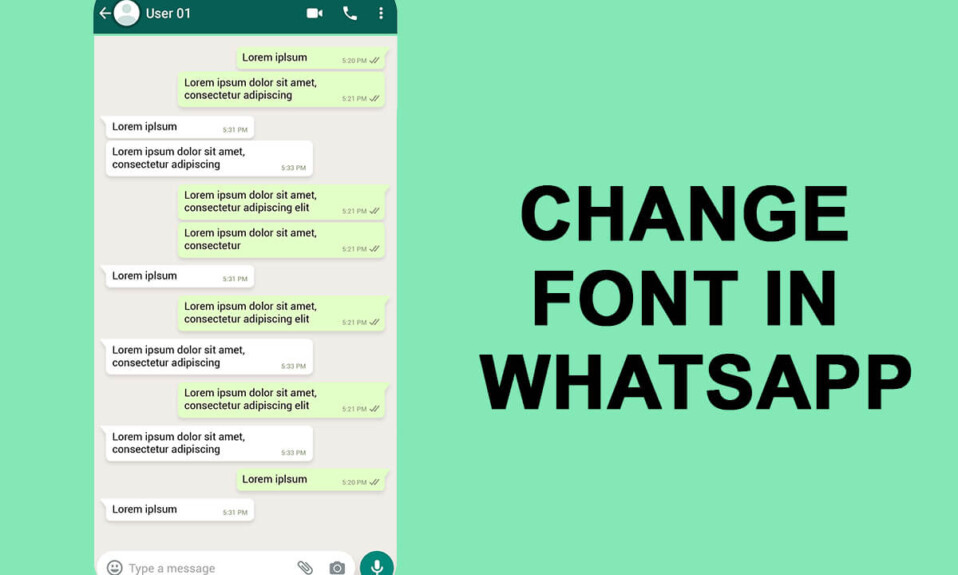
แอพส่งข้อความ WhatsApp มีวิธีหลากหลายในการจัดรูปแบบข้อความของคุณ มันเป็นหนึ่งในคุณสมบัติที่ดีที่สุดที่คุณสามารถพบได้ใน WhatsApp ซึ่งแอพส่งข้อความอื่น ๆ อาจไม่มี มีเคล็ดลับและลูกเล่นบางอย่างที่คุณสามารถใช้เพื่อส่งข้อความการจัดรูปแบบได้ WhatsApp มีคุณสมบัติบางอย่างในตัวซึ่งคุณสามารถใช้เปลี่ยนแบบอักษรได้ มิฉะนั้น คุณสามารถใช้โซลูชันของบริษัทอื่น เช่น ติดตั้งและใช้งานบางแอปเพื่อเปลี่ยนรูปแบบแบบอักษรใน WhatsApp หลังจากอ่านบทความนี้ คุณจะสามารถเข้าใจวิธีการเปลี่ยนรูปแบบตัวอักษรใน WhatsApp
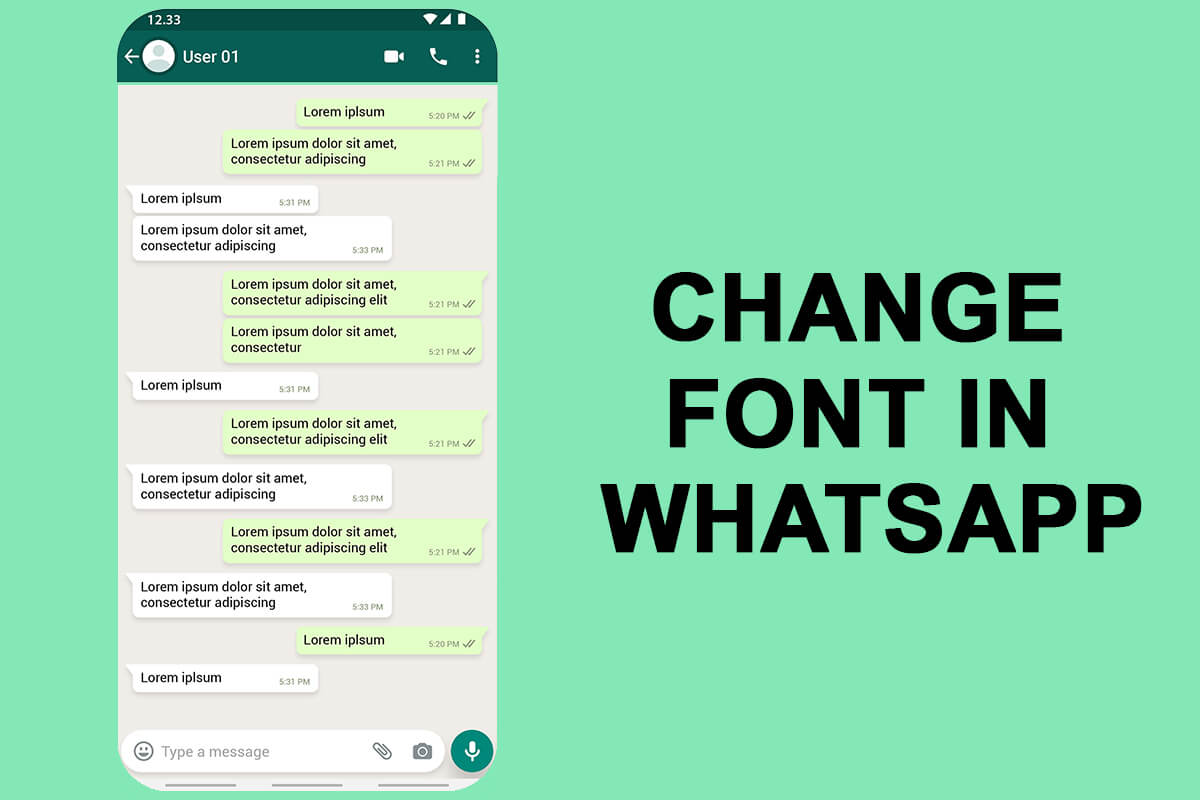
สารบัญ
- วิธีเปลี่ยนรูปแบบตัวอักษรใน WhatsApp (คู่มือ)
- วิธีที่ 1: เปลี่ยนรูปแบบตัวอักษรใน WhatsApp โดยใช้คุณสมบัติในตัว
- A) เปลี่ยนฟอนต์ให้เป็นตัวหนา
- B) เปลี่ยนแบบอักษรเป็นรูปแบบตัวเอียง
- C) เปลี่ยนแบบอักษรเป็นรูปแบบขีดทับ
- D) เปลี่ยนแบบอักษรเป็นรูปแบบ Monospaced
- E) เปลี่ยนแบบอักษรเป็นตัวหนาบวกตัวเอียง
- F) เปลี่ยนแบบอักษรเป็น Bold plus Strikethrough format
- G) เปลี่ยนแบบอักษรเป็นตัวเอียงและรูปแบบขีดทับ
- H) เปลี่ยนแบบอักษรเป็นตัวหนาบวกตัวเอียงบวกรูปแบบขีดทับ
- วิธีที่ 2: เปลี่ยนรูปแบบตัวอักษรใน WhatsApp โดยใช้แอปของบุคคลที่สาม
- วิธีที่ 3: ส่งข้อความแบบอักษรสีน้ำเงินบน WhatsApp
- คำถามที่พบบ่อย (FAQ)
วิธีเปลี่ยนรูปแบบตัวอักษรใน WhatsApp (คู่มือ)
วิธีที่ 1: เปลี่ยนรูปแบบตัวอักษรใน WhatsApp โดยใช้คุณสมบัติในตัว
คุณจะได้เรียนรู้วิธีเปลี่ยนรูปแบบตัวอักษรใน WhatsApp โดยใช้ทางลัดในตัวโดยไม่ต้องให้ความช่วยเหลือจากบุคคลที่สาม มีเคล็ดลับบางอย่างที่ WhatsApp ให้ไว้ซึ่งคุณสามารถใช้เพื่อเปลี่ยนแบบอักษรได้
A) เปลี่ยนฟอนต์ให้เป็นตัวหนา
1. เปิด WhatsApp Chat โดยเฉพาะที่คุณต้องการส่งข้อความตัวหนาและใช้ เครื่องหมายดอกจัน (*) ก่อนที่คุณจะเขียนอย่างอื่นในการแชท
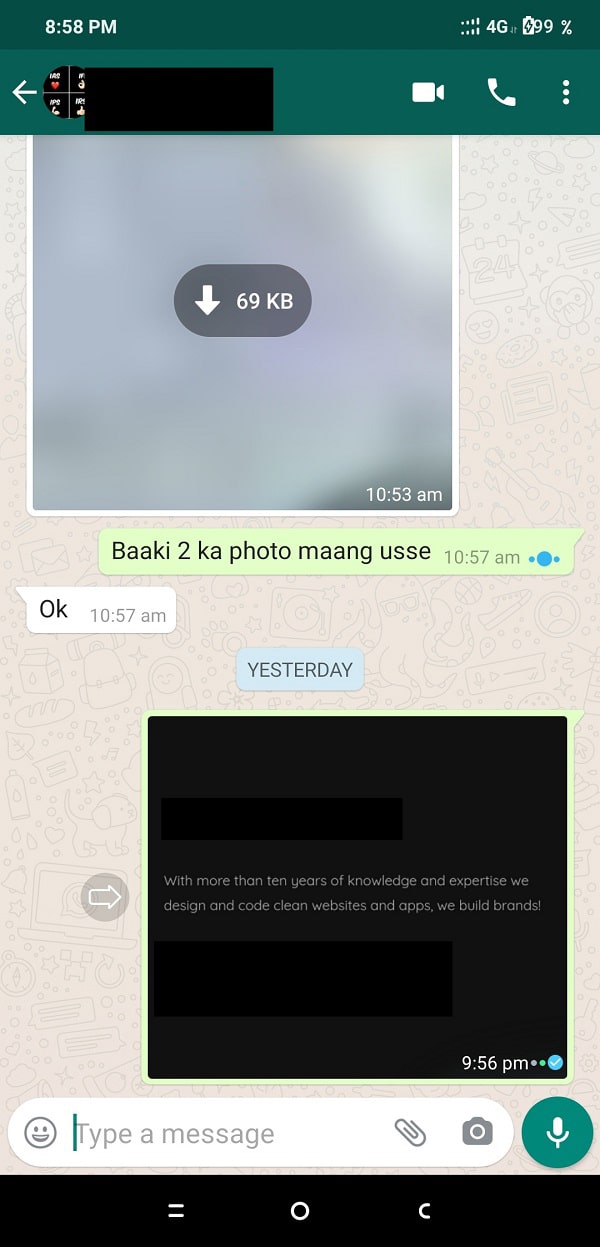
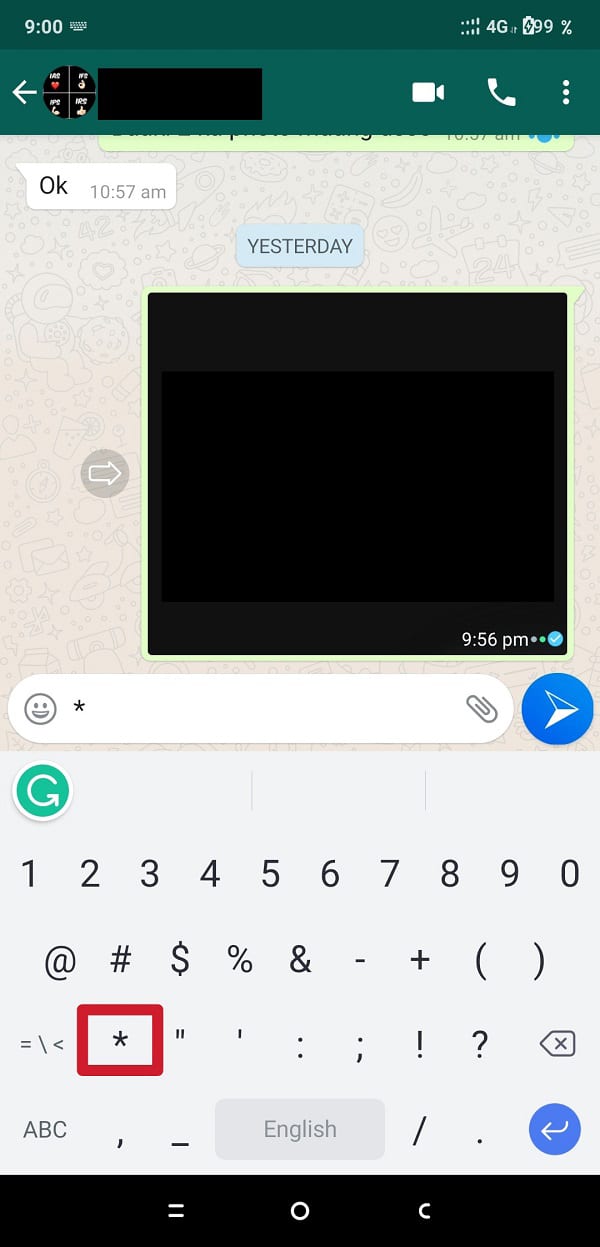
2. ตอนนี้ พิมพ์ข้อความของคุณ ซึ่งคุณต้องการส่งในรูปแบบตัวหนา จากนั้นใช้ เครื่องหมายดอกจัน (*) อีกครั้งในตอนท้าย
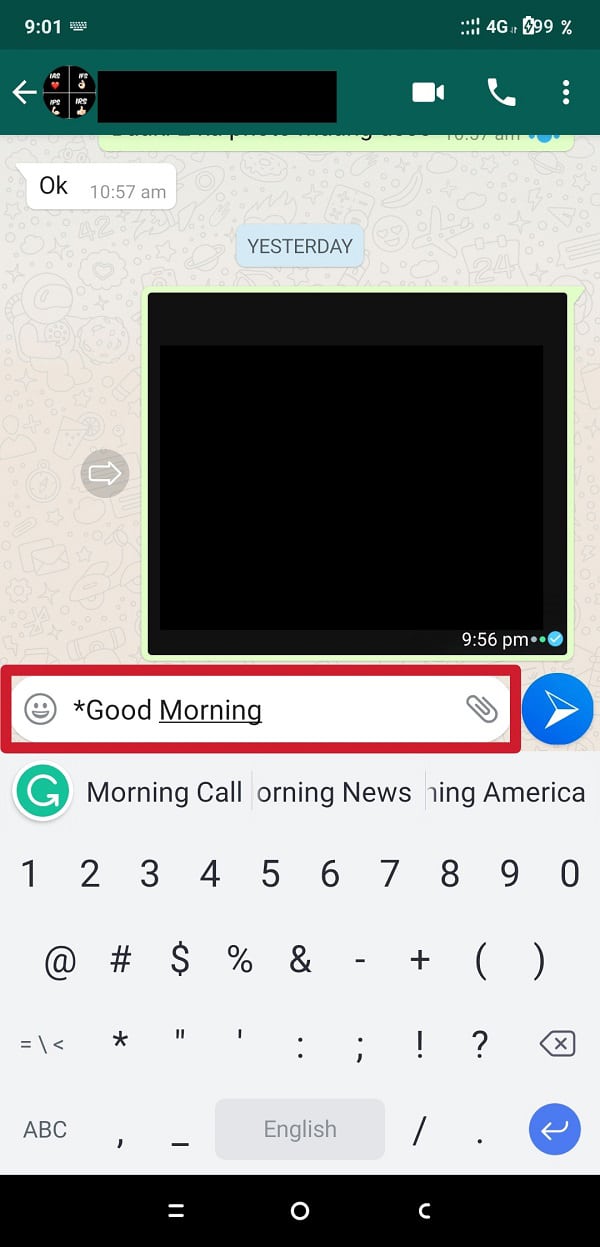
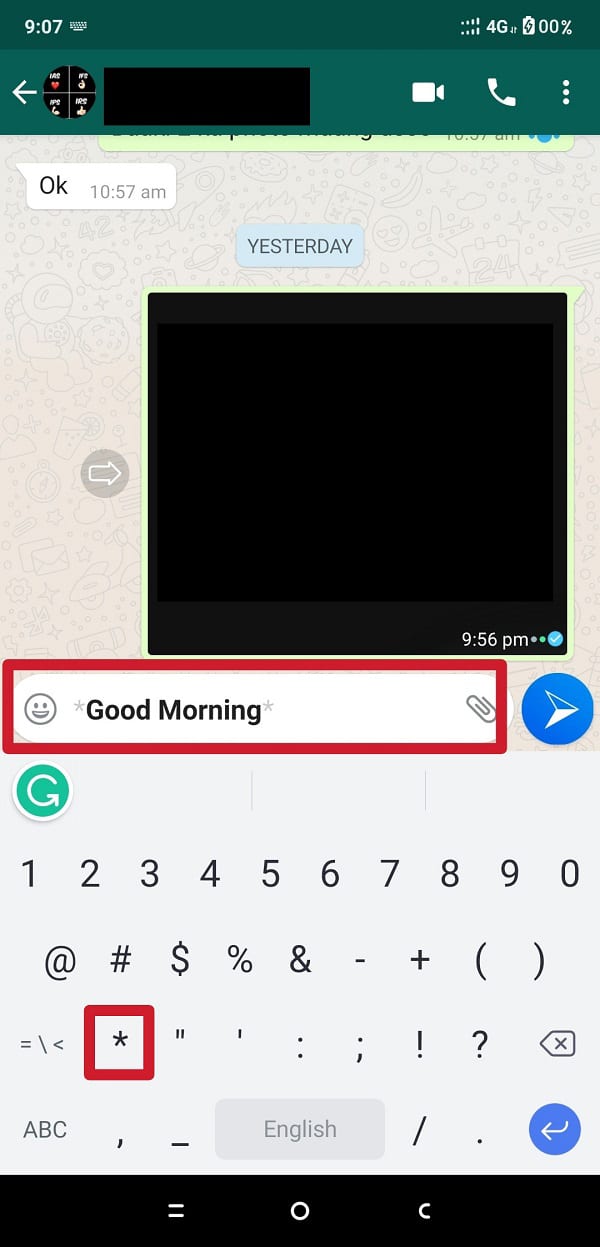
3. WhatsApp จะเน้นข้อความที่ คุณพิมพ์ระหว่างเครื่องหมายดอกจันโดยอัตโนมัติ ตอนนี้ ส่งข้อความ แล้วมันจะถูกส่งในรูปแบบ ตัวหนา
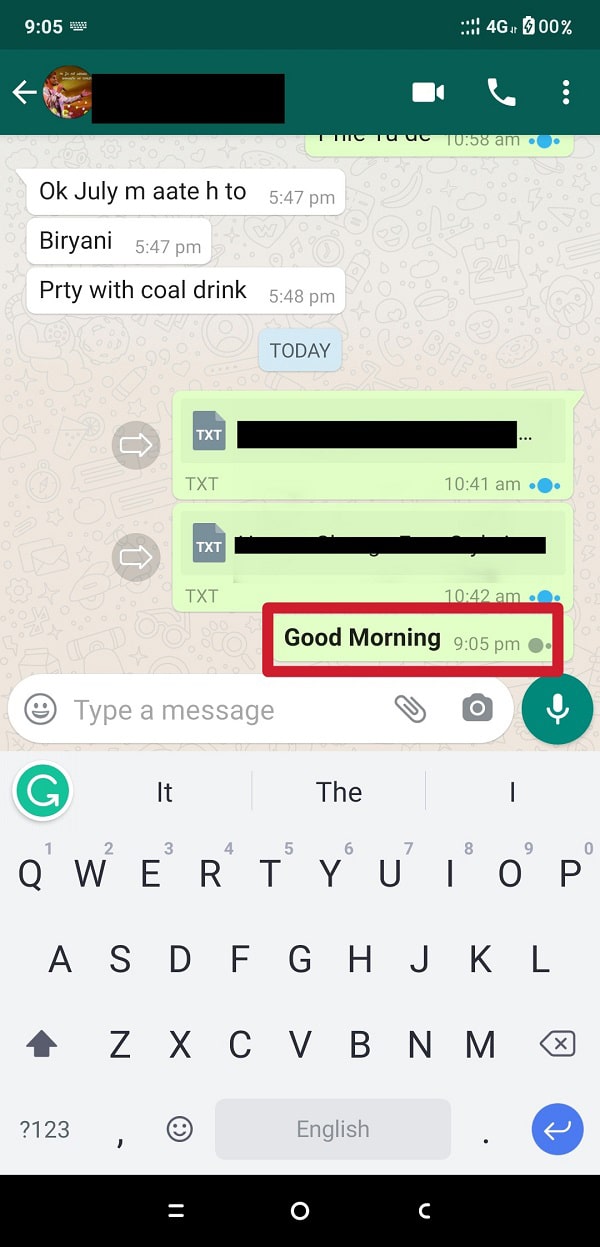
B) เปลี่ยนแบบอักษรเป็นรูปแบบตัวเอียง
1. เปิด WhatsApp Chat โดยเฉพาะที่คุณต้องการส่งข้อความตัวเอียงและใช้ ขีดล่าง (_) ก่อนที่คุณจะเริ่มพิมพ์ข้อความ
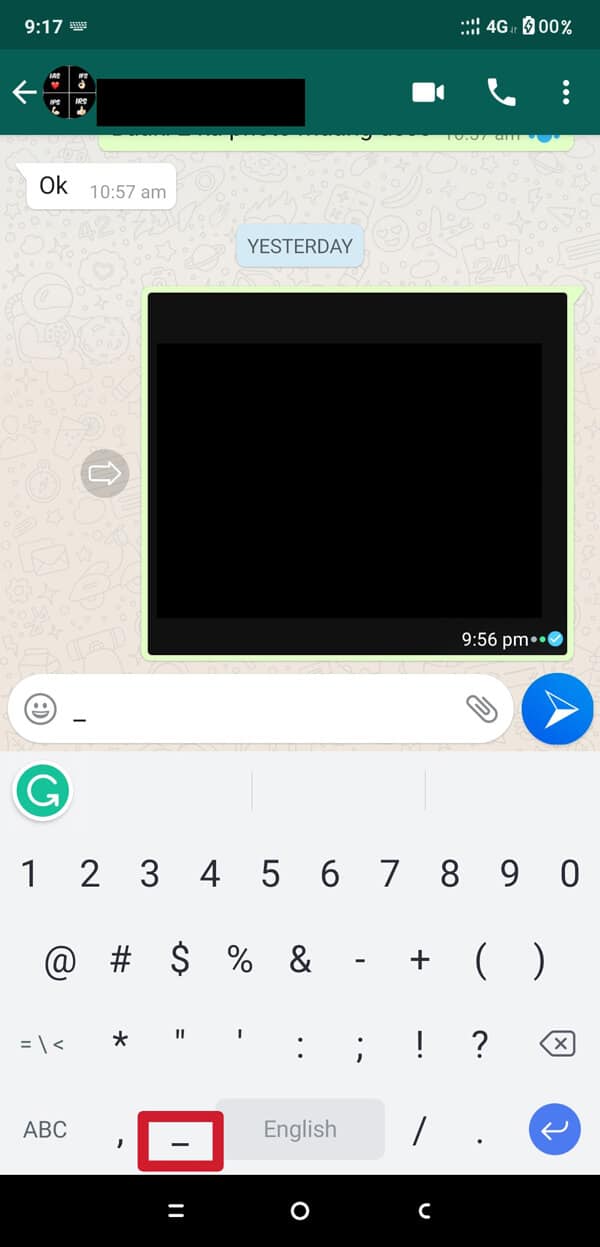
2. ตอนนี้ พิมพ์ข้อความ ที่คุณต้องการส่งในรูปแบบตัวเอียง จากนั้นใช้ ขีดล่าง (_) อีกครั้งในตอนท้าย
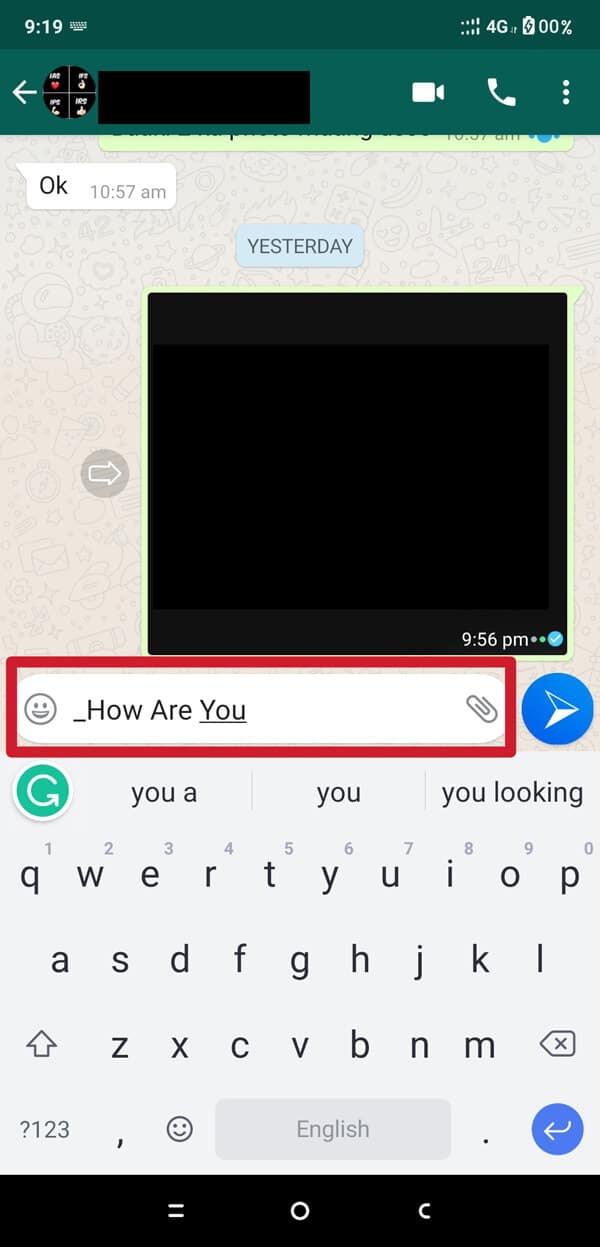
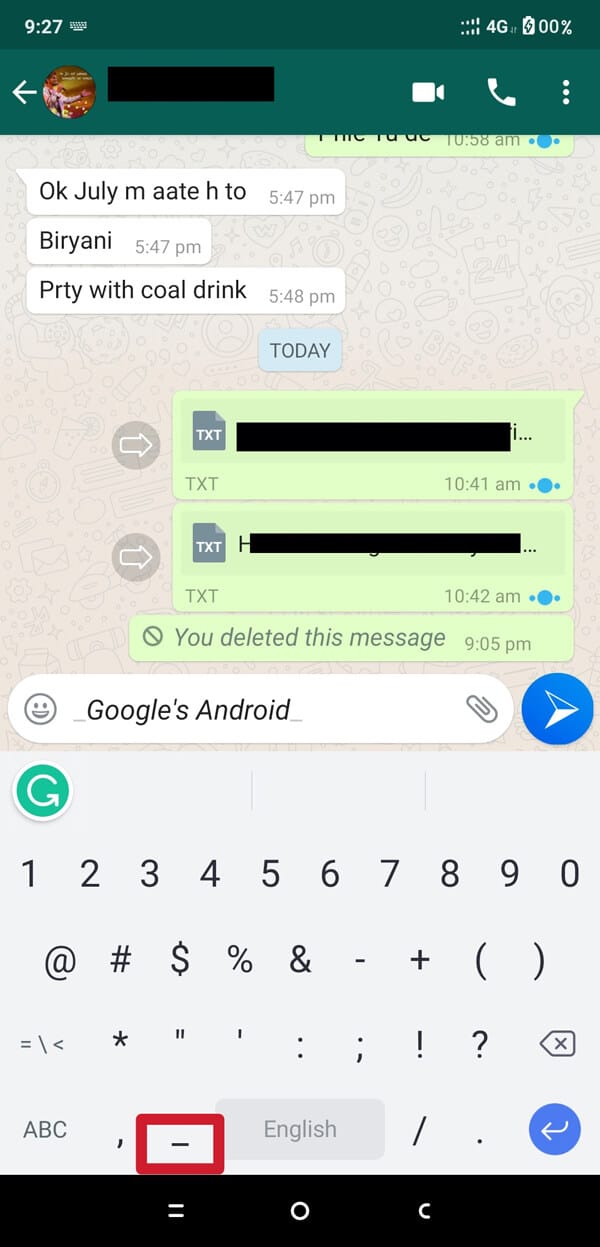
3. WhatsApp จะเปลี่ยนข้อความโดยอัตโนมัติในรูปแบบ ตัวเอียง ตอนนี้ ส่งข้อความ แล้วมันจะถูกส่งในรูปแบบ ตัวเอียง
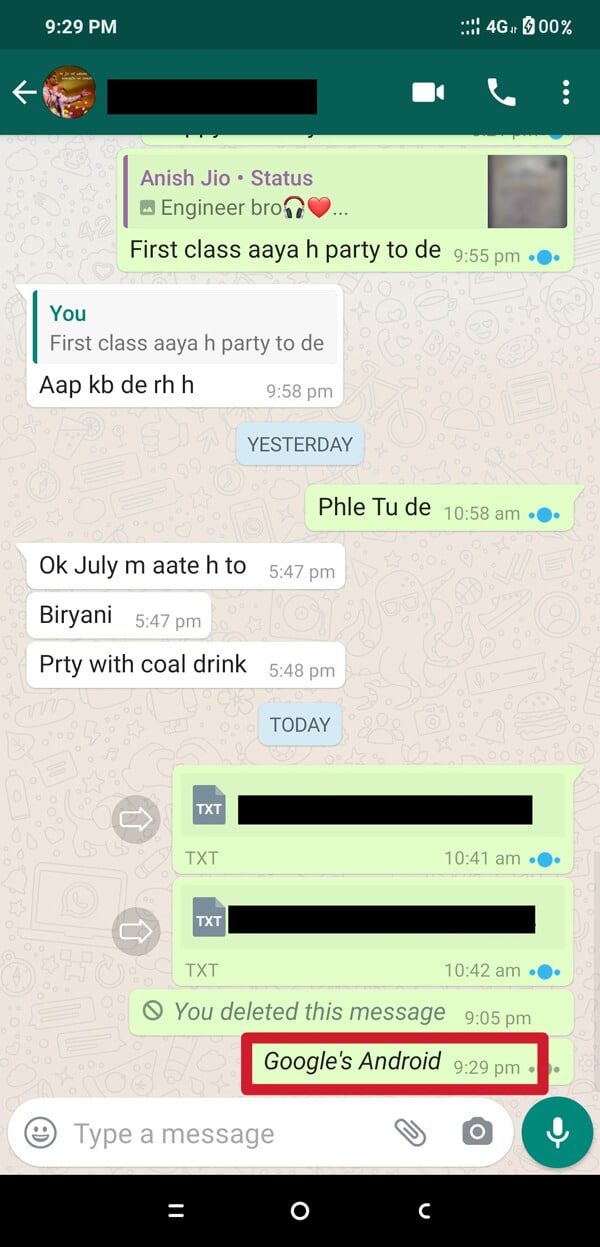
C) เปลี่ยนแบบอักษรเป็นรูปแบบขีดทับ
1. เปิด WhatsApp Chat โดยเฉพาะที่คุณต้องการส่งข้อความขีดทับจากนั้นใช้ ตัวหนอน (~) หรือ ซิมสัญลักษณ์ ก่อนที่คุณจะเริ่มพิมพ์ข้อความของคุณ
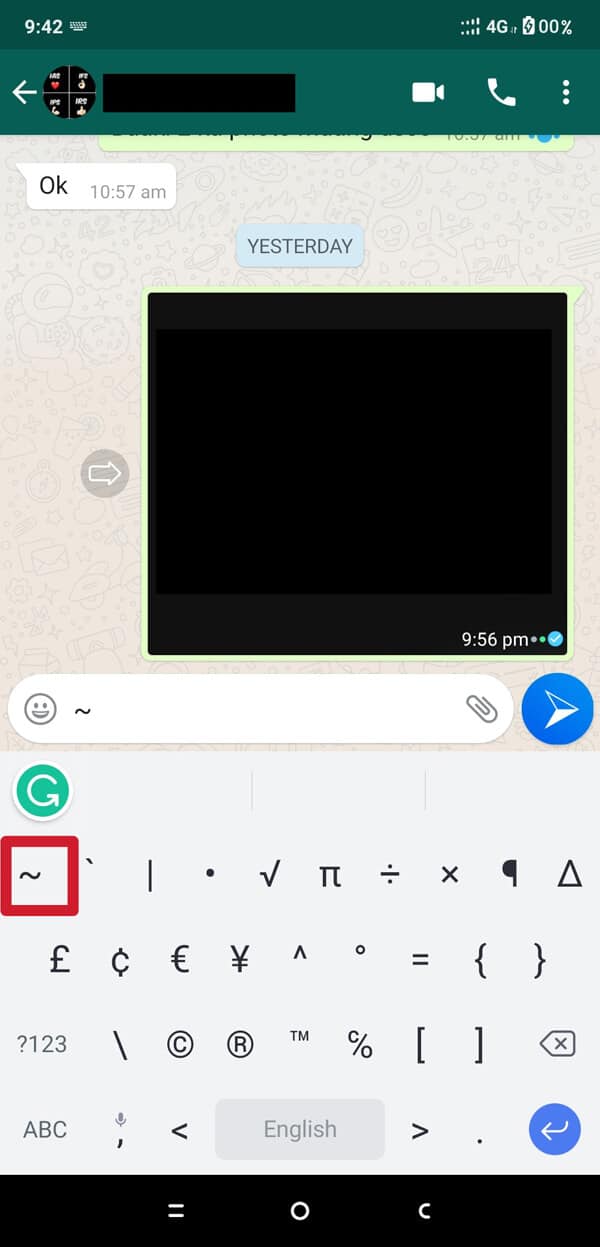
2. พิมพ์ข้อความทั้งหมดของคุณ ซึ่งคุณต้องการส่งในรูปแบบ Strikethrough และที่ท้ายข้อความ ให้ใช้ ตัวหนอน (~) หรือ สัญลักษณ์ SIM อีกครั้ง
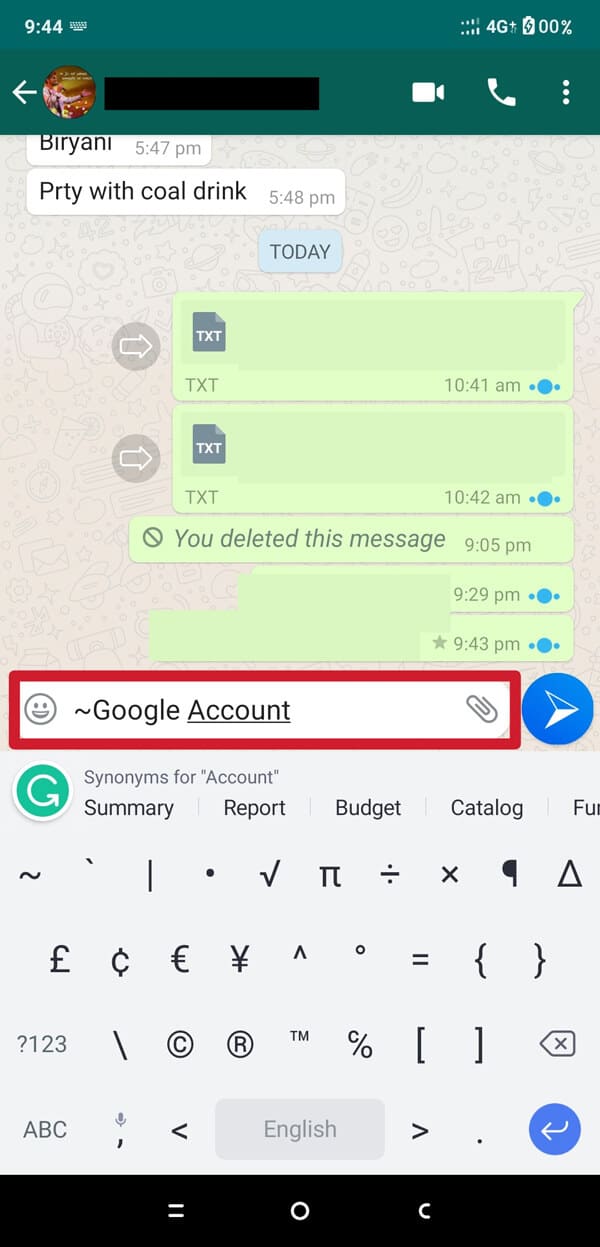
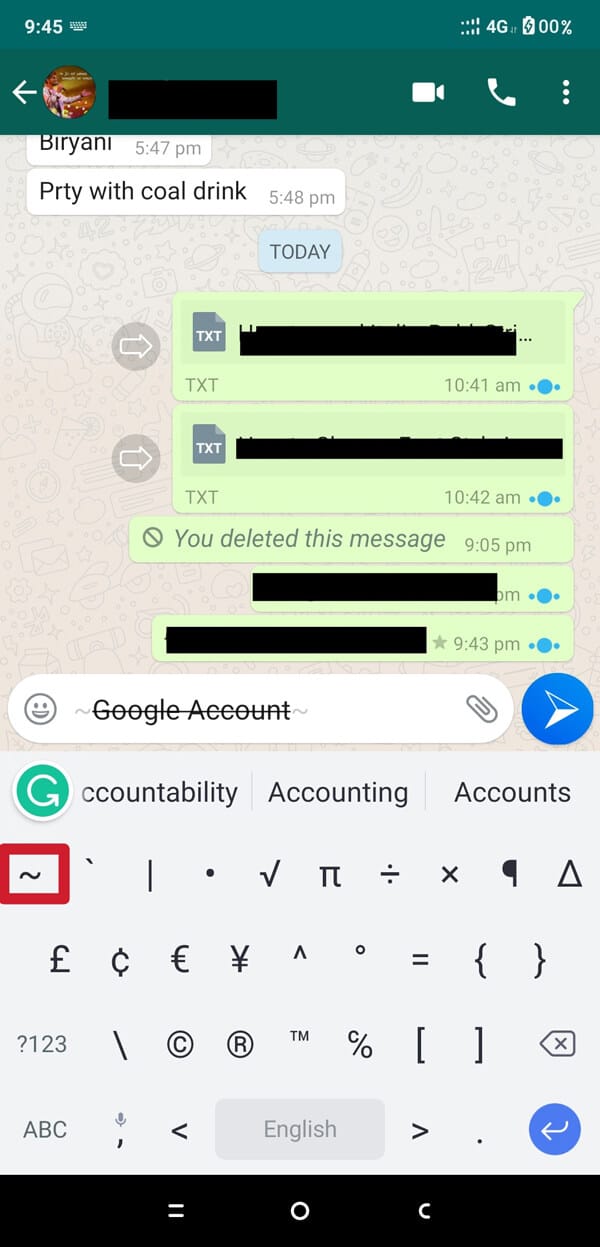
3. WhatsApp จะเปลี่ยนข้อความให้เป็นรูปแบบขีดทับโดยอัตโนมัติ ตอนนี้ส่งข้อความและจะถูกส่งใน รูปแบบขีดทับ
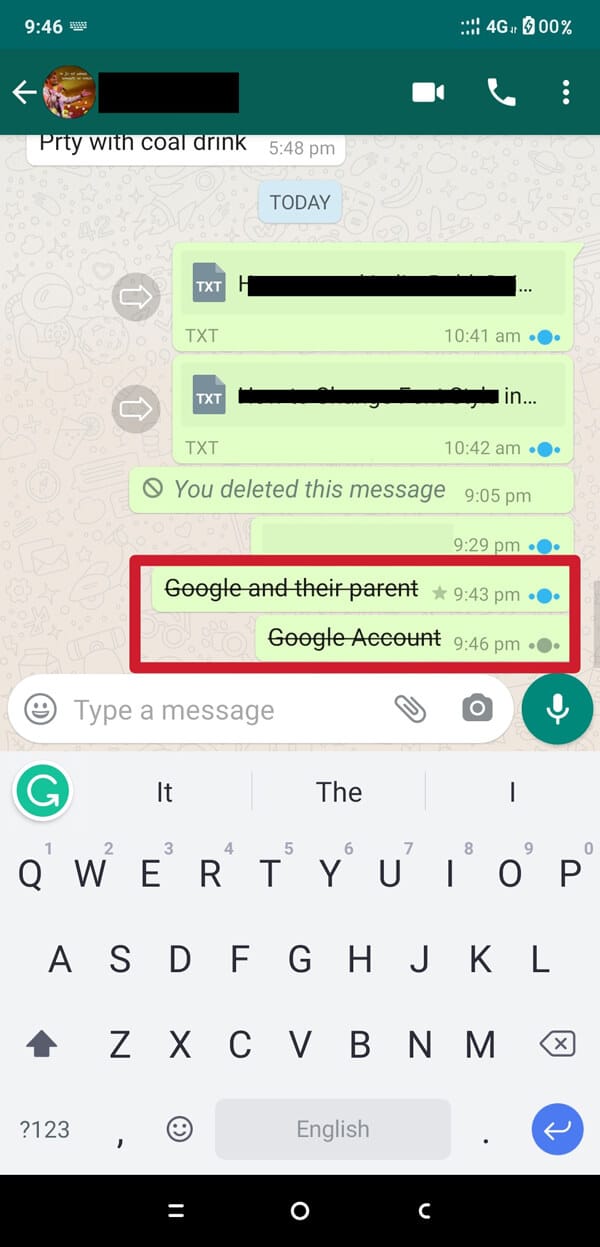
อ่านเพิ่มเติม: วิธีแก้ไขรูปภาพ Whatsapp ไม่แสดงในแกลเลอรี
D) เปลี่ยนแบบอักษรเป็นรูปแบบ Monospaced
1. เปิด WhatsApp Chat เฉพาะ ที่คุณต้องการส่งข้อความแบบโมโนสเปซและใช้ backquotes (“`) สามรายการทีละรายการก่อนที่คุณจะพิมพ์อย่างอื่น
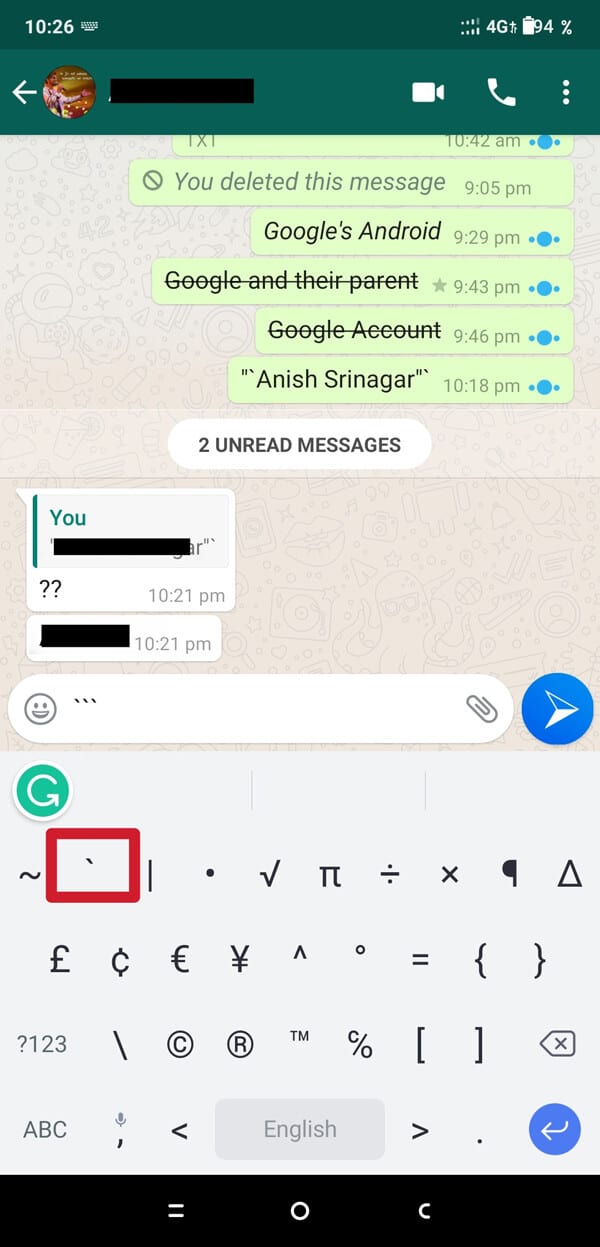
2. พิมพ์ข้อความทั้งหมด จากนั้นใช้ backquotes สามตัว (“`) ที่ท้ายข้อความทีละอันอีกครั้ง
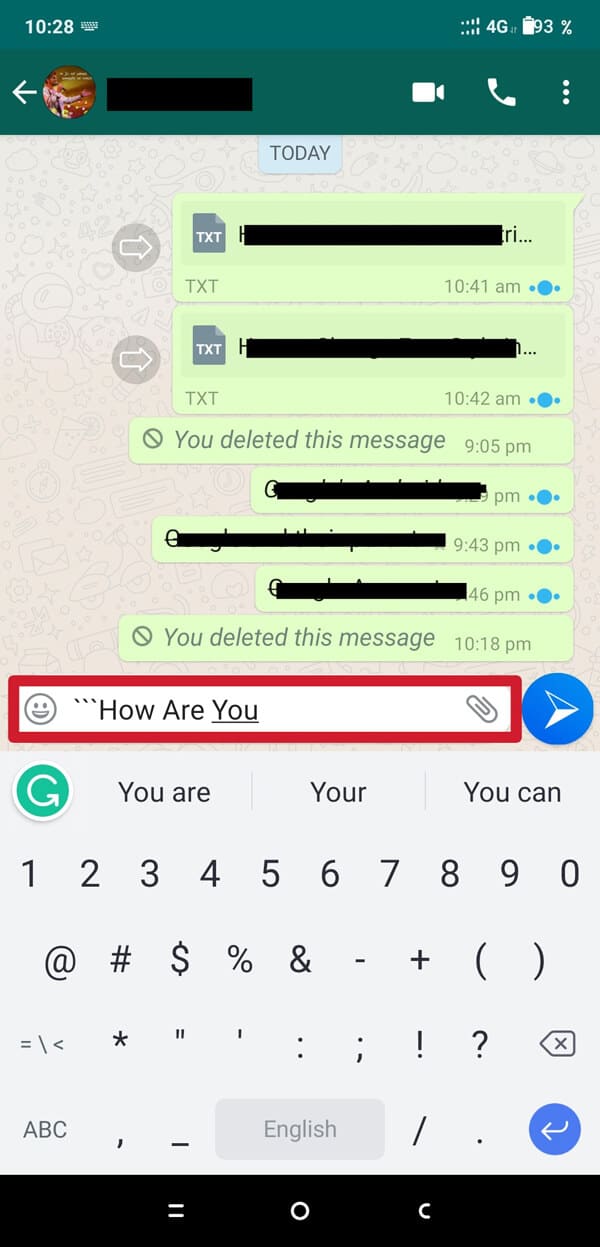
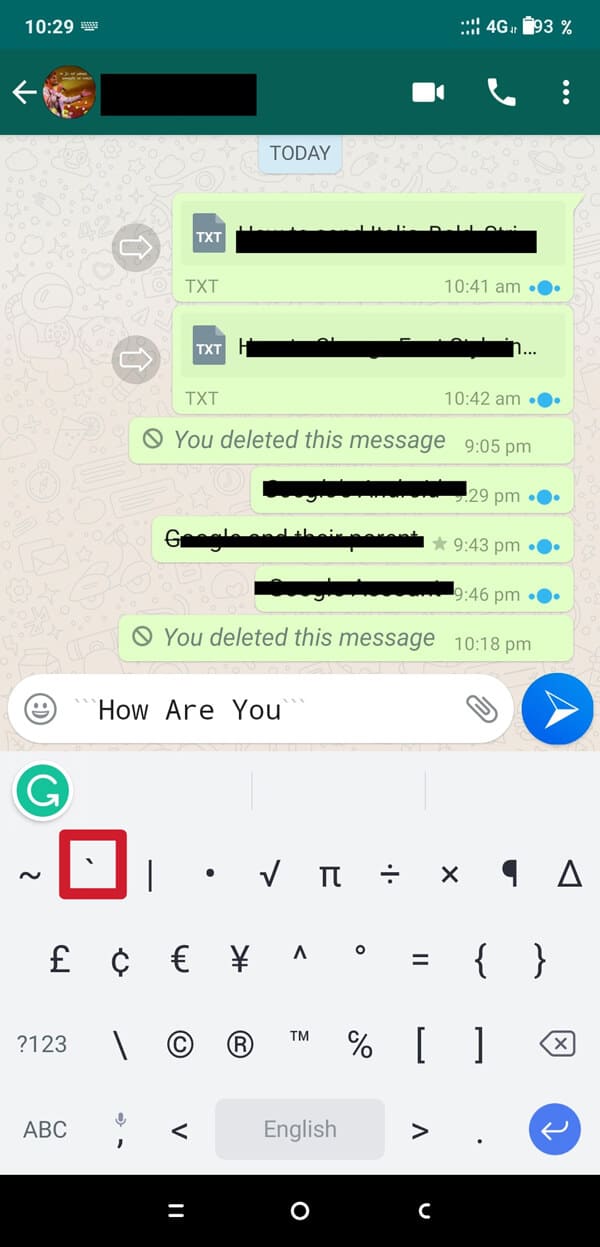
3. WhatsApp จะเปลี่ยนข้อความให้อยู่ในรูปแบบ Monospaced โดยอัตโนมัติ ตอนนี้ส่งข้อความและจะถูกส่งในรูปแบบโมโนสเปซ
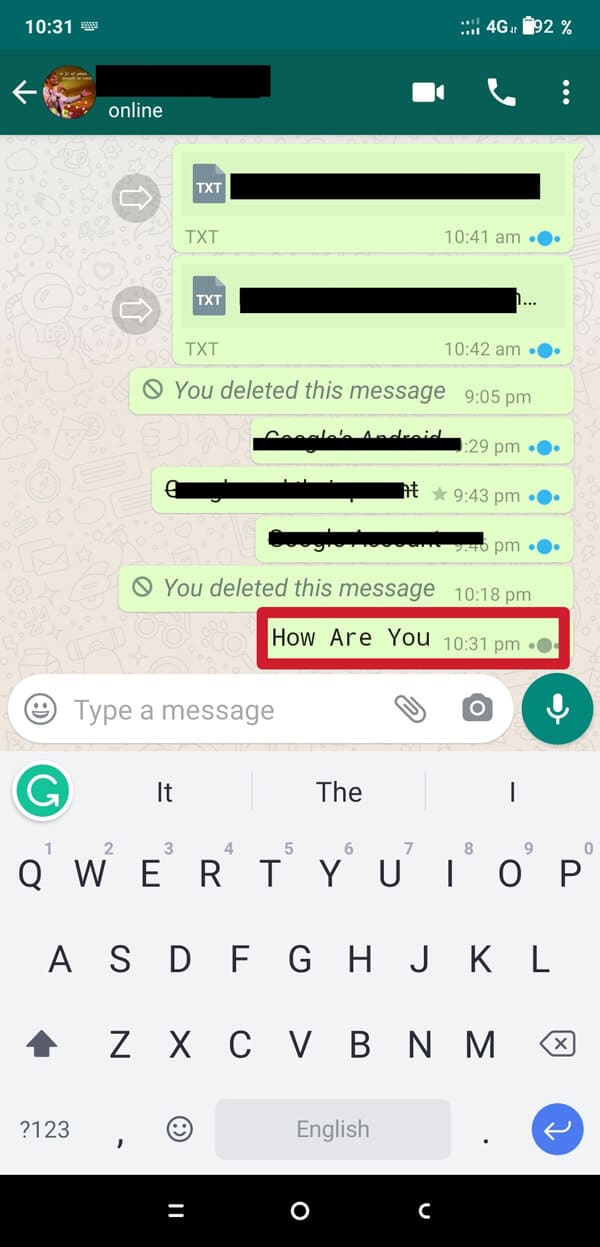
E) เปลี่ยนแบบอักษรเป็นตัวหนาบวกตัวเอียง
1. เปิดแชท WhatsApp ของคุณ ใช้ เครื่องหมายดอกจัน (*) และ ขีดล่าง (_) ทีละรายการก่อนที่คุณจะพิมพ์ข้อความใดๆ ที่ส่วนท้ายของข้อความ ให้ใช้ เครื่องหมายดอกจัน (*) และ ขีดล่าง (_) อีกครั้ง
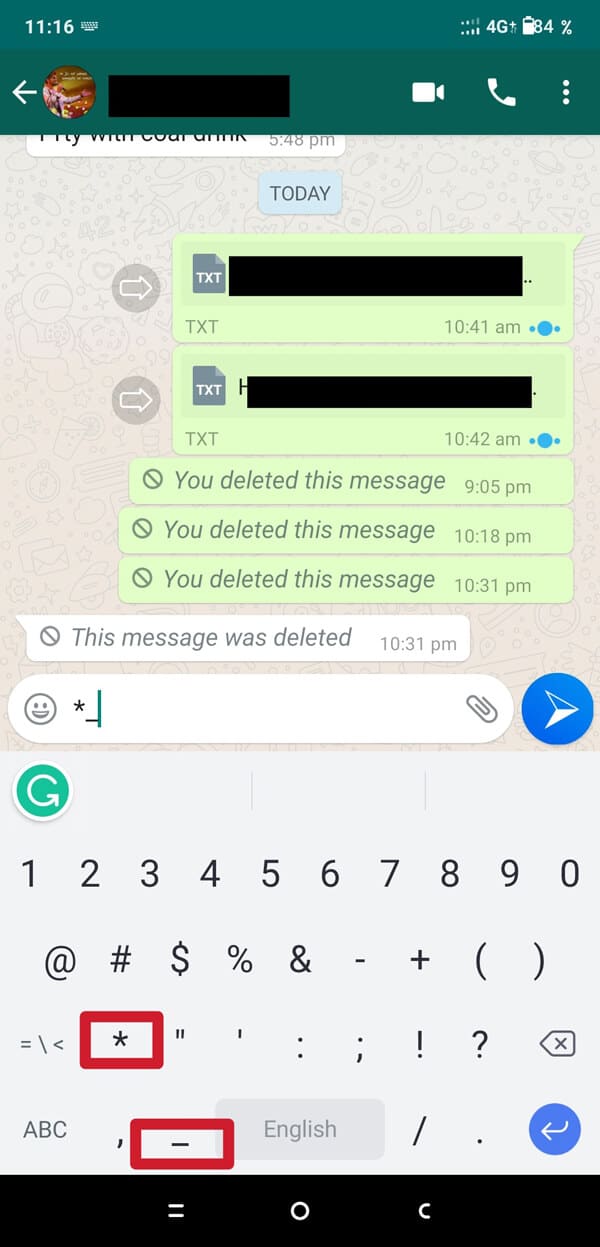
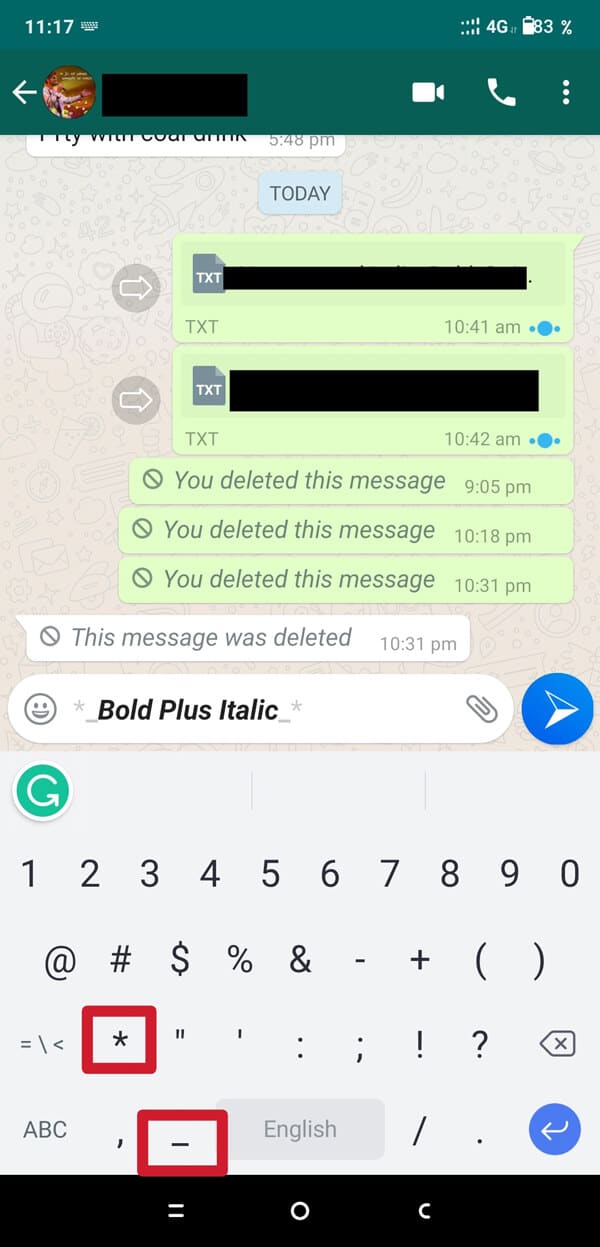
WhatsApp จะเปลี่ยนข้อความเริ่มต้นให้เป็นรูปแบบตัวหนาและตัวเอียงโดยอัตโนมัติ
F) เปลี่ยนแบบอักษรเป็น Bold plus Strikethrough format
1. เปิด WhatsApp Chat ของคุณ จากนั้นใช้ เครื่องหมายดอกจัน (*) และ ตัวหนอน (สัญลักษณ์ SIM) (~) ทีละข้อความก่อนที่คุณจะพิมพ์ข้อความใดๆ จากนั้นใช้เครื่องหมายดอกจัน (*) และ ตัวหนอน (สัญลักษณ์ SIM ที่ท้ายข้อความอีกครั้ง ) ) (~) .
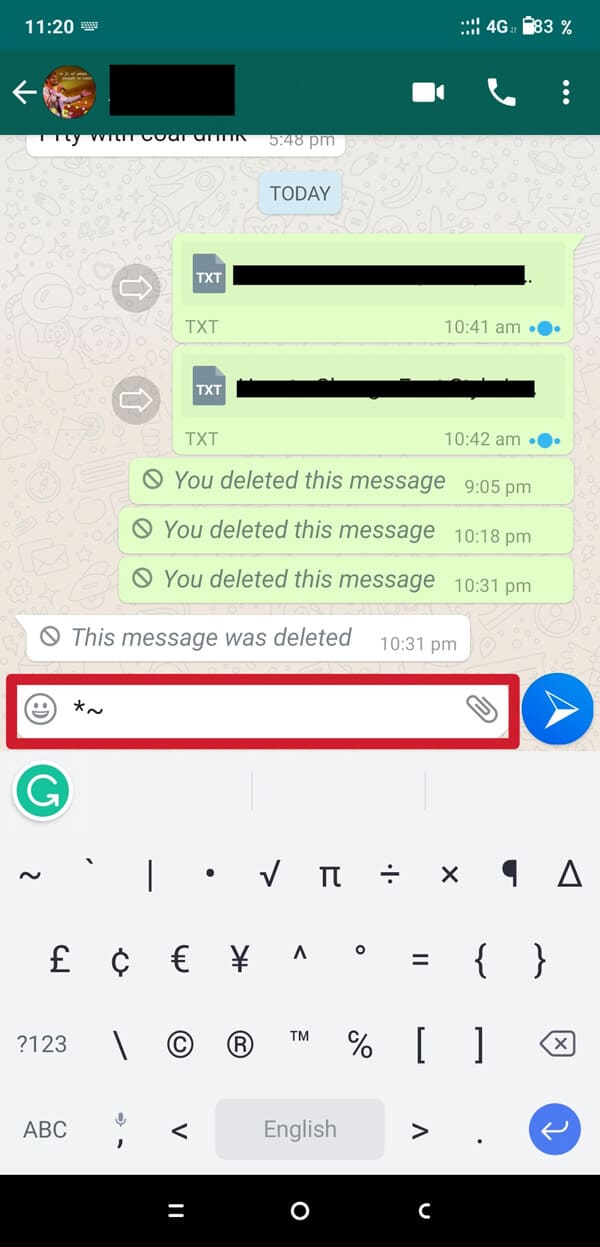
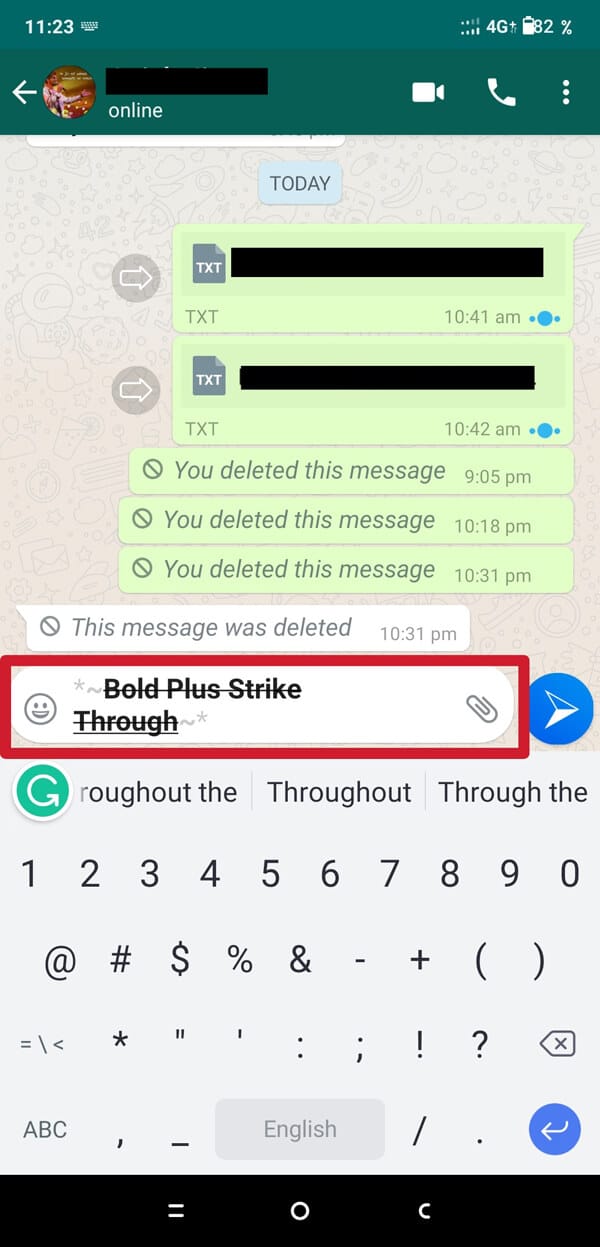
WhatsApp จะเปลี่ยนรูปแบบเริ่มต้นของข้อความให้เป็นรูปแบบตัวหนาและขีดทับโดยอัตโนมัติ
G) เปลี่ยนแบบอักษรเป็นตัวเอียงและรูปแบบขีดทับ
1. เปิด WhatsApp Chat ของคุณ ใช้ ขีดล่าง (_) และ ตัวหนอน (สัญลักษณ์ SIM) (~) ทีละข้อความก่อนที่คุณจะพิมพ์ข้อความใดๆ จากนั้นใช้ ขีดล่าง (_) และ Tilde (สัญลักษณ์ SIM) (~) อีกครั้ง
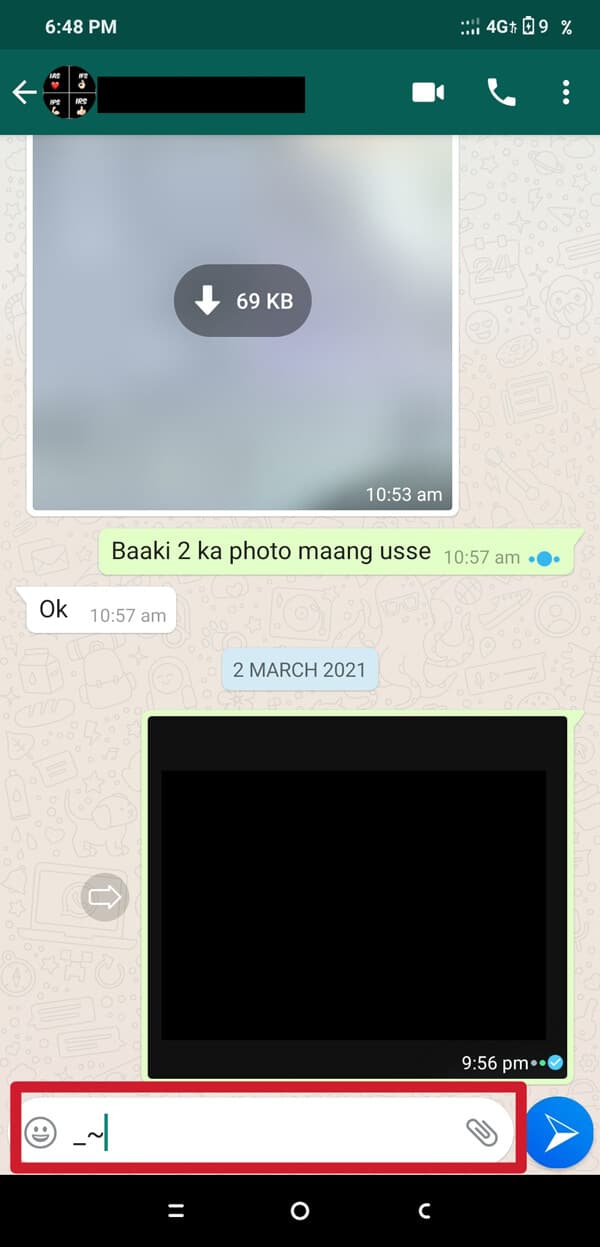
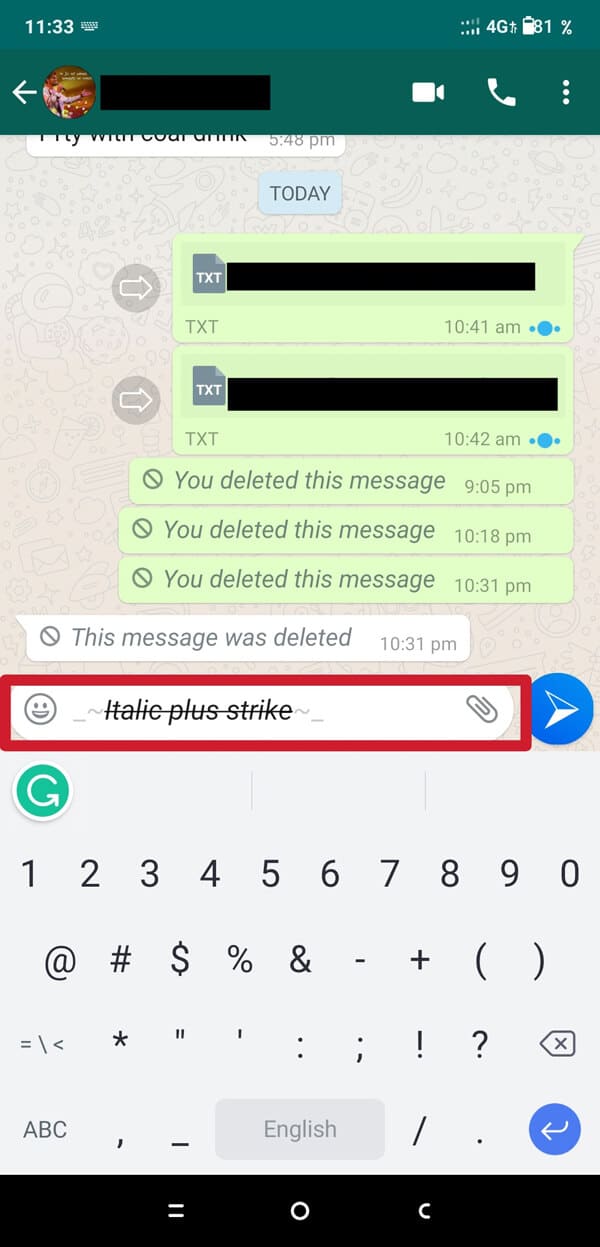

WhatsApp จะเปลี่ยนรูปแบบเริ่มต้นของข้อความให้เป็นรูปแบบตัวเอียงบวกขีดทับโดยอัตโนมัติ
อ่านเพิ่มเติม: วิธีปิดเสียงการโทร Whatsapp บน Android
H) เปลี่ยนแบบอักษรเป็นตัวหนาบวกตัวเอียงบวกรูปแบบขีดทับ
1. เปิด WhatsApp Chat ของคุณ ใช้ เครื่องหมายดอกจัน (*), ตัวหนอน (~) และขีดล่าง (_) ทีละรายการก่อนที่คุณจะพิมพ์ข้อความ ในตอนท้ายของข้อความ ให้ใช้ เครื่องหมายดอกจัน (*), tilde(~) และขีดล่าง (_) อีกครั้ง
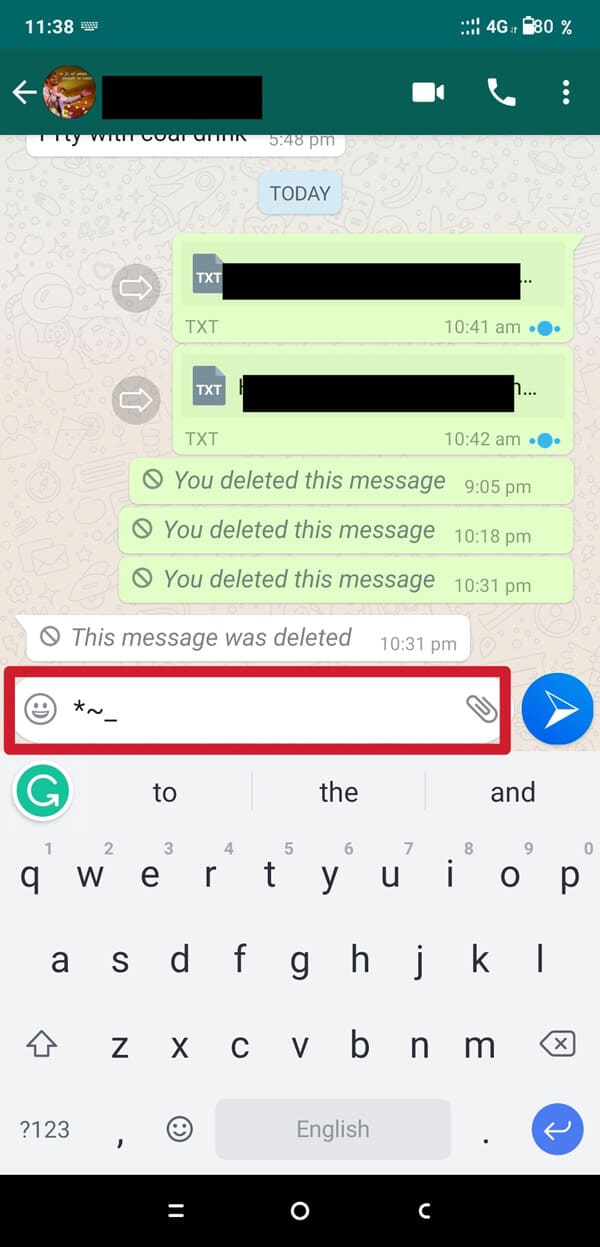
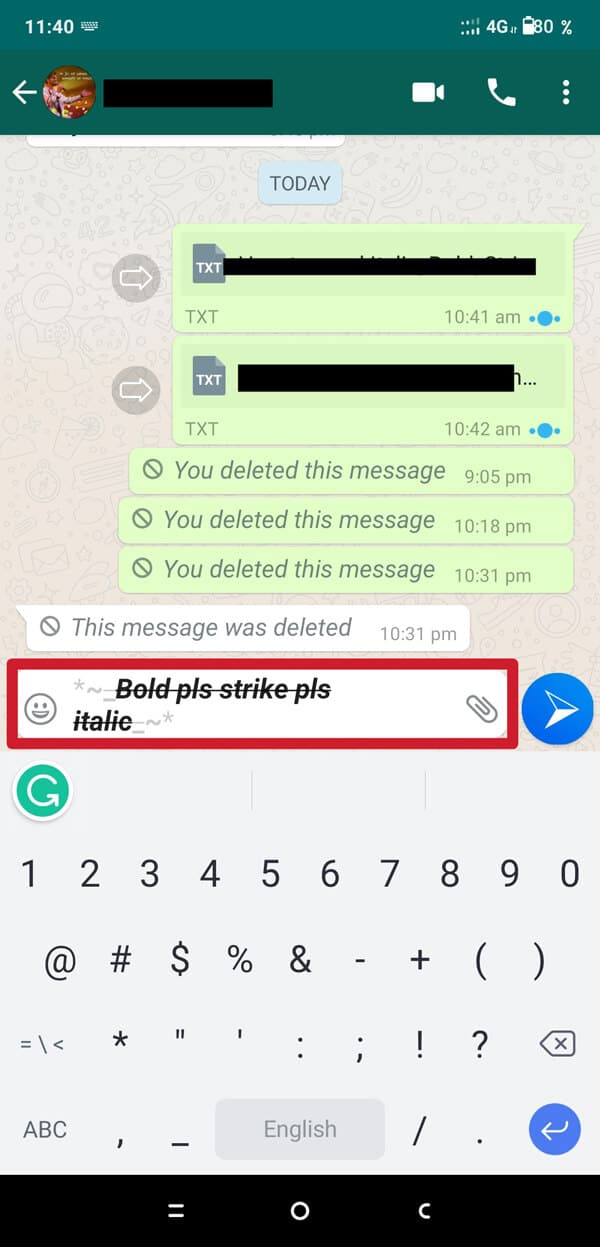
การจัดรูปแบบข้อความจะเปลี่ยนเป็นรูปแบบตัวหนาบวกตัวเอียงและขีดทับโดยอัตโนมัติ ตอนนี้คุณเพียงแค่ต้อง ส่งมัน
ดังนั้น คุณสามารถรวมปุ่มลัดเหล่านั้นเพื่อจัดรูปแบบข้อความ WhatsApp ด้วยตัวเอียง ตัวหนา ขีดทับ หรือข้อความตัวอักษรแบบโมโนสเปซ อย่างไรก็ตาม WhatsApp ไม่อนุญาตให้ Monospaced รวมเข้ากับตัวเลือกการจัดรูปแบบอื่นๆ ดังนั้น สิ่งที่คุณทำได้คือรวม Bold, Italic, Strikethrough เข้าด้วยกัน
วิธีที่ 2: เปลี่ยนรูปแบบตัวอักษรใน WhatsApp โดยใช้แอปของบุคคลที่สาม
หากการจัดรูปแบบตัวหนา ตัวเอียง ขีดทับ และ Monospaced ไม่เพียงพอสำหรับคุณ คุณสามารถลองใช้ตัวเลือกของบุคคลที่สามได้ ในโซลูชันของบริษัทอื่น คุณเพียงแค่ติดตั้งแอปแป้นพิมพ์บางตัวที่อนุญาตให้คุณใช้ตัวเลือกการจัดรูปแบบต่างๆ ใน WhatsApp
ในบทความนี้ เราจะอธิบายวิธีการติดตั้งแอปคีย์บอร์ดต่างๆ เช่น ฟอนต์ที่ดีกว่า ข้อความเจ๋ง ๆ แอพฟอนต์ ฯลฯ ซึ่งสามารถช่วยคุณในการเปลี่ยนรูปแบบฟอนต์ใน WhatsApp แอปเหล่านี้มีให้บริการฟรี ดังนั้น คุณสามารถดาวน์โหลดและติดตั้งได้อย่างง่ายดายจาก Google Play Store ต่อไปนี้เป็นคำอธิบายทีละขั้นตอนเกี่ยวกับวิธีการเปลี่ยนรูปแบบแบบอักษรใน WhatsApp โดยใช้แอปของบุคคลที่สาม:
1. เปิด Google Play Store พิมพ์ Font App ในแถบค้นหาและติดตั้ง Fonts – Emojis & Fonts Keyboard จากรายการ
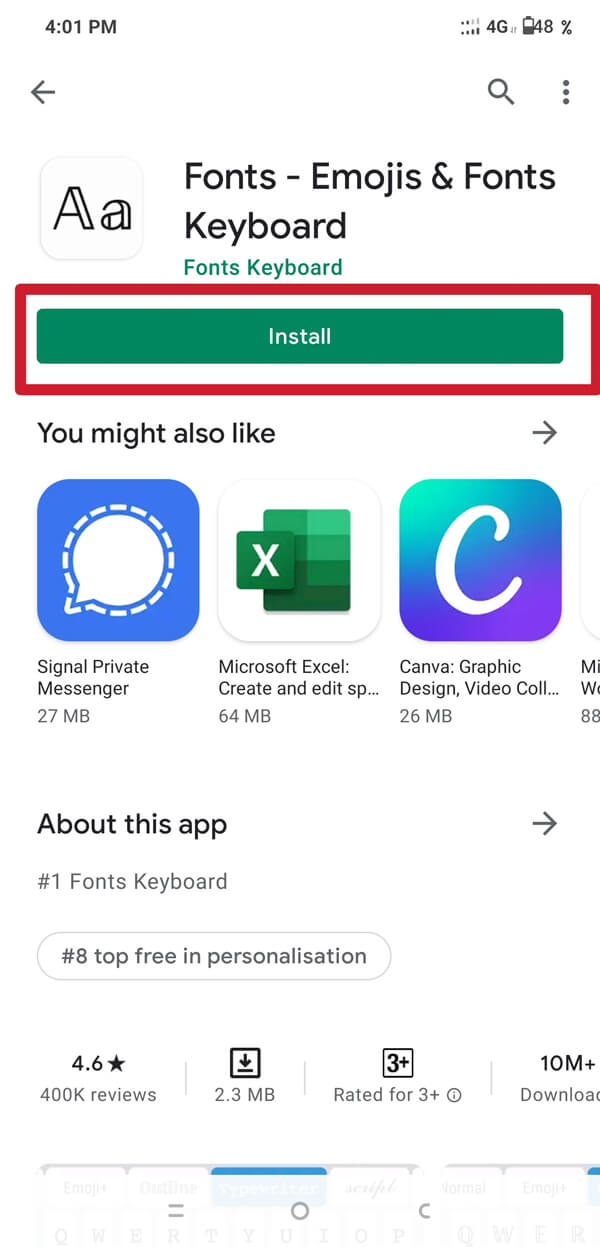
2. ตอนนี้ รับประทานอาหารกลางวันที่ Font App มันจะขออนุญาตสำหรับ ' เปิดใช้งาน แป้นพิมพ์แบบอักษร แตะที่มัน
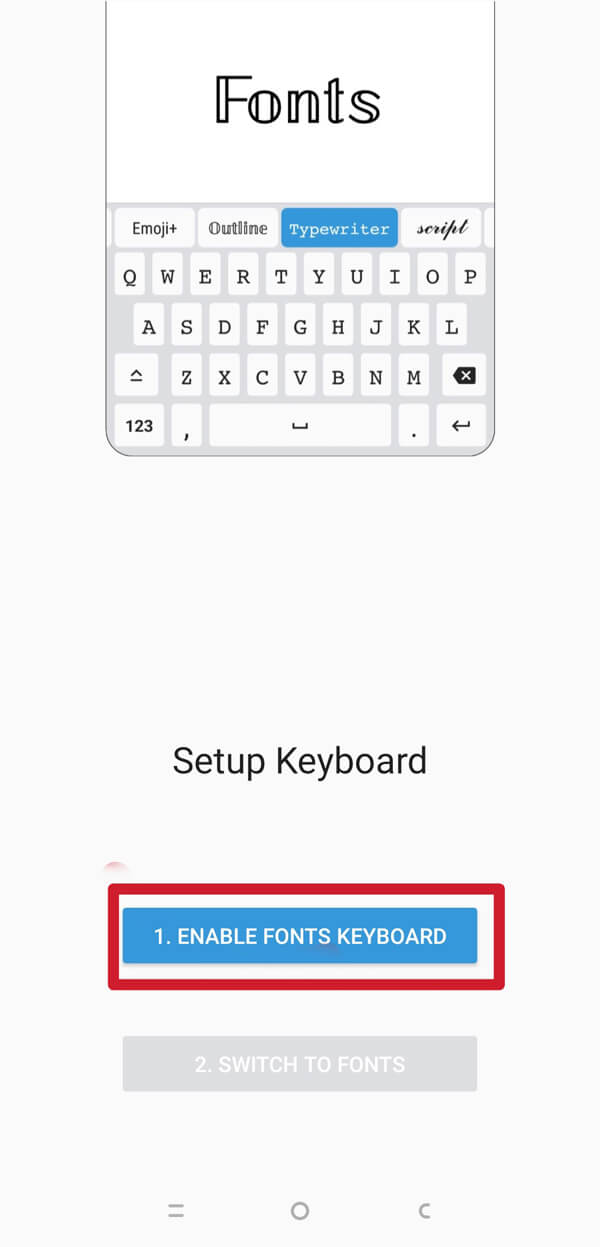
3. อินเทอร์เฟซใหม่จะเปิดขึ้น ตอนนี้ เปิด สวิตช์ สำหรับตัวเลือก ' แบบอักษร ' มันจะถามถึง ' กำลัง เปิดแป้นพิมพ์ ' แตะที่ตัวเลือก ' ตกลง '
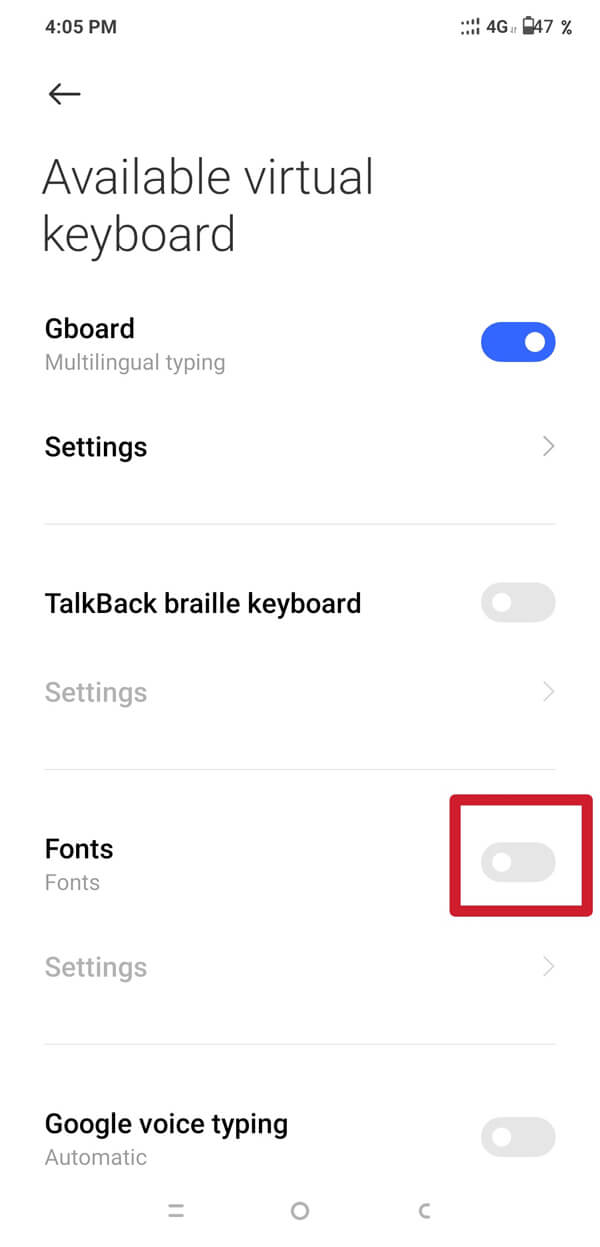
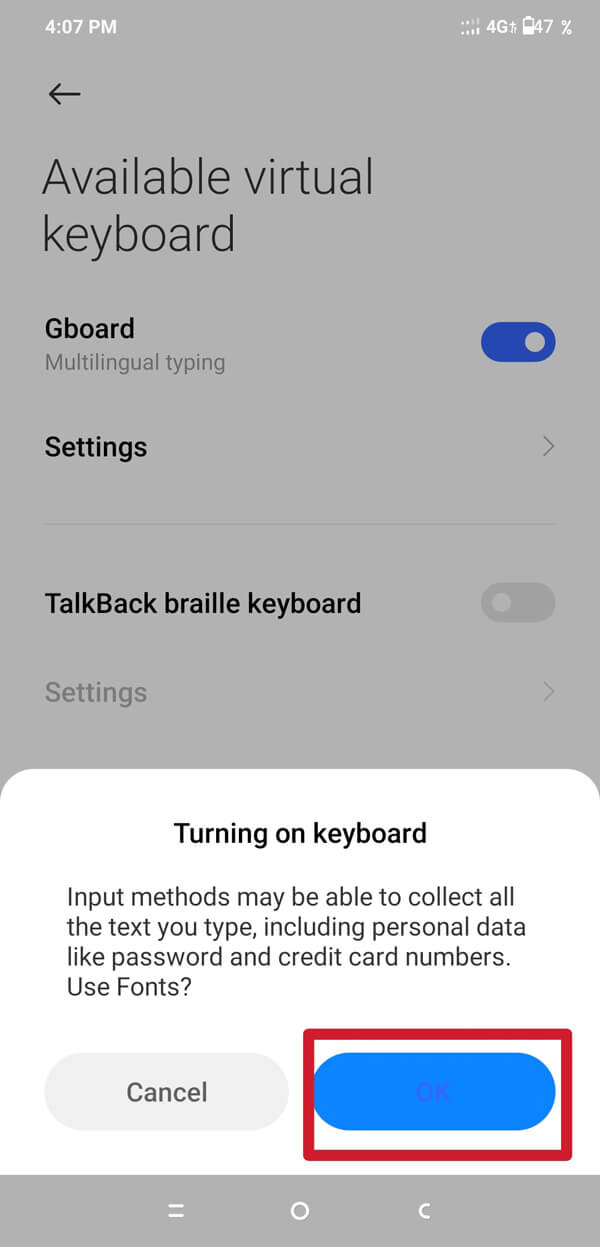
4. อีกครั้ง ป๊อปอัปจะปรากฏขึ้น ให้แตะที่ตัวเลือก ' ตกลง ' เพื่อดำเนินการต่อ ตอนนี้ การสลับข้างตัวเลือกแบบอักษรจะกลายเป็นสีน้ำเงิน ซึ่งหมายความว่าเปิดใช้งานแป้นพิมพ์ Font App แล้ว
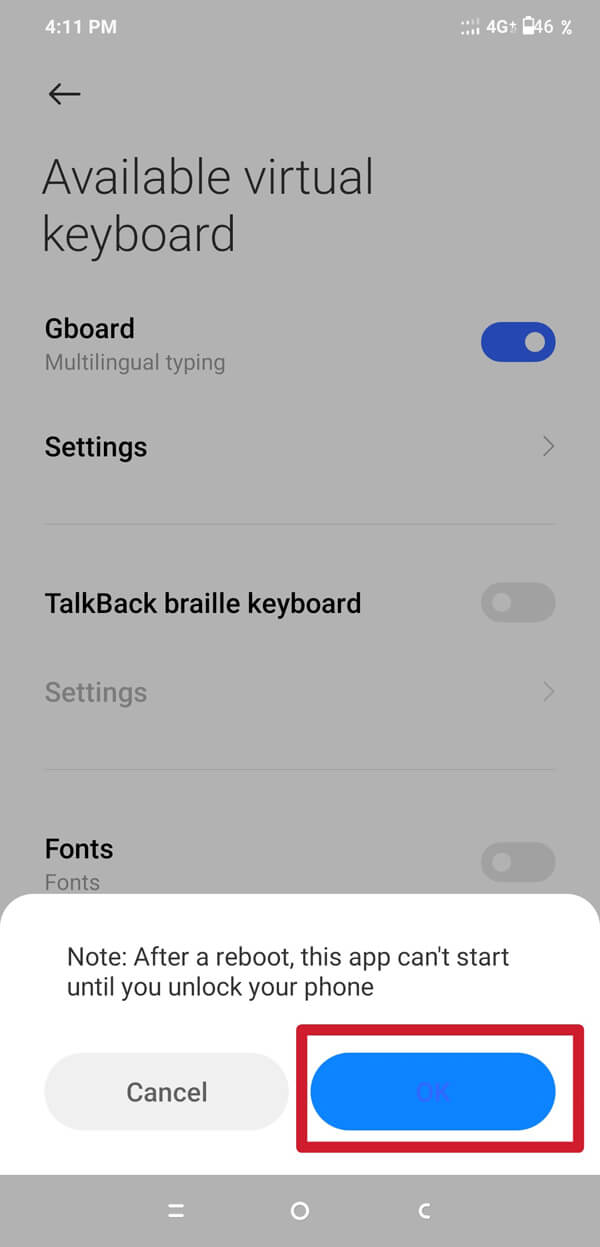
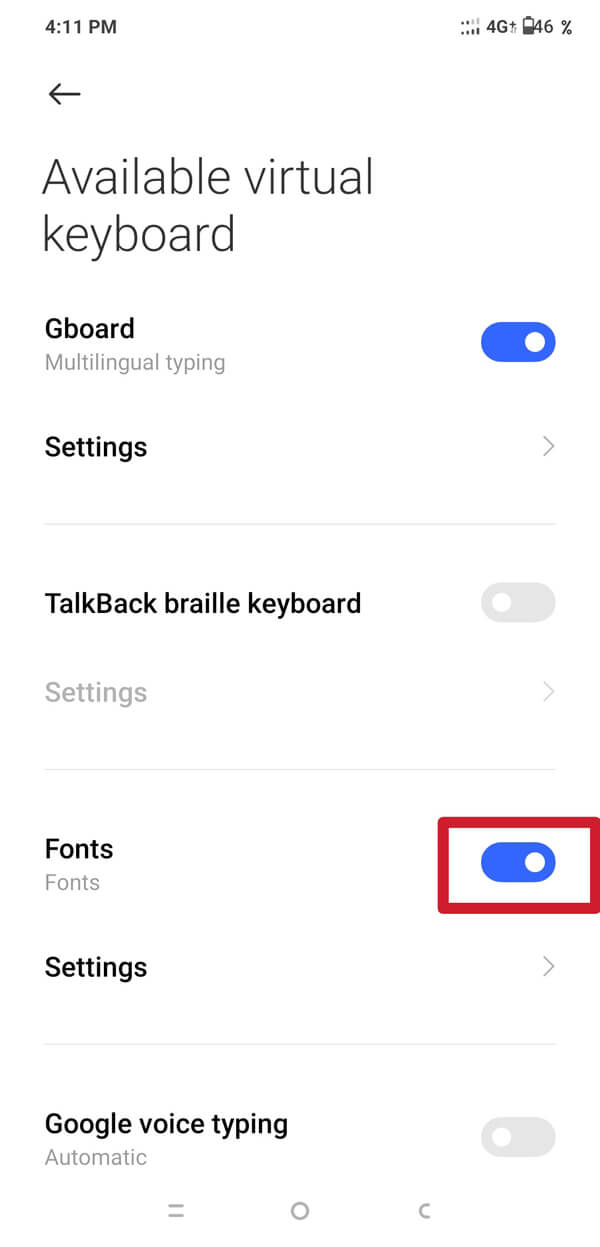
5. ตอนนี้ เปิดแชท WhatsApp ของคุณ แตะที่ สัญลักษณ์สี่ช่อง ซึ่งอยู่ทางด้านซ้าย เหนือแป้นพิมพ์ จากนั้นแตะที่ตัวเลือก ' แบบอักษร '
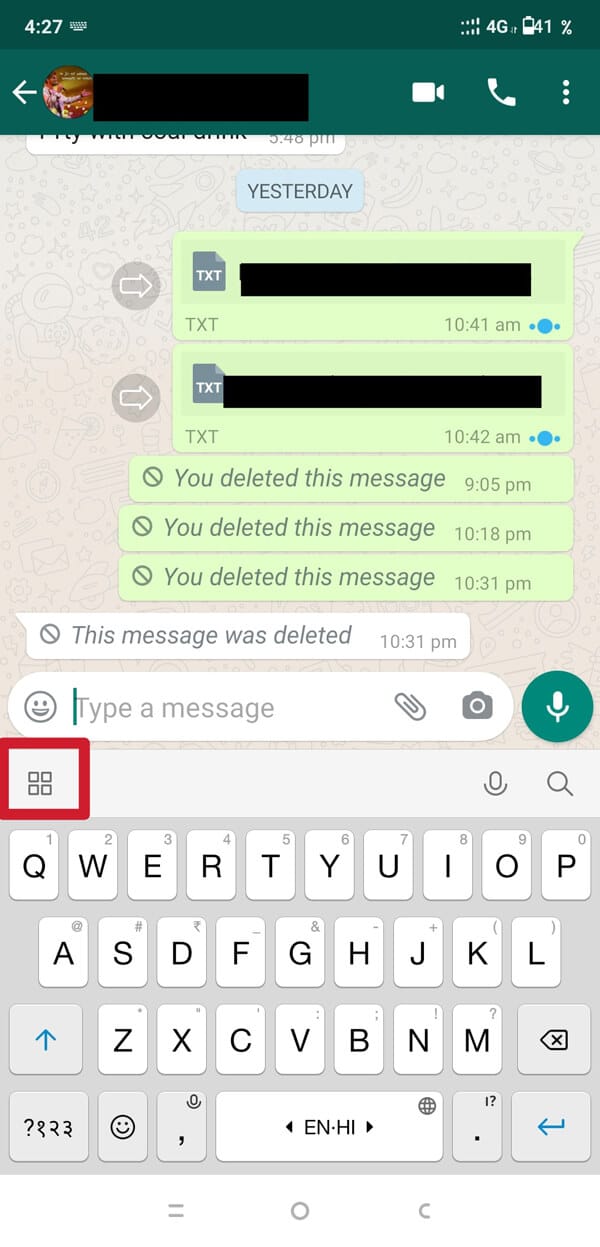
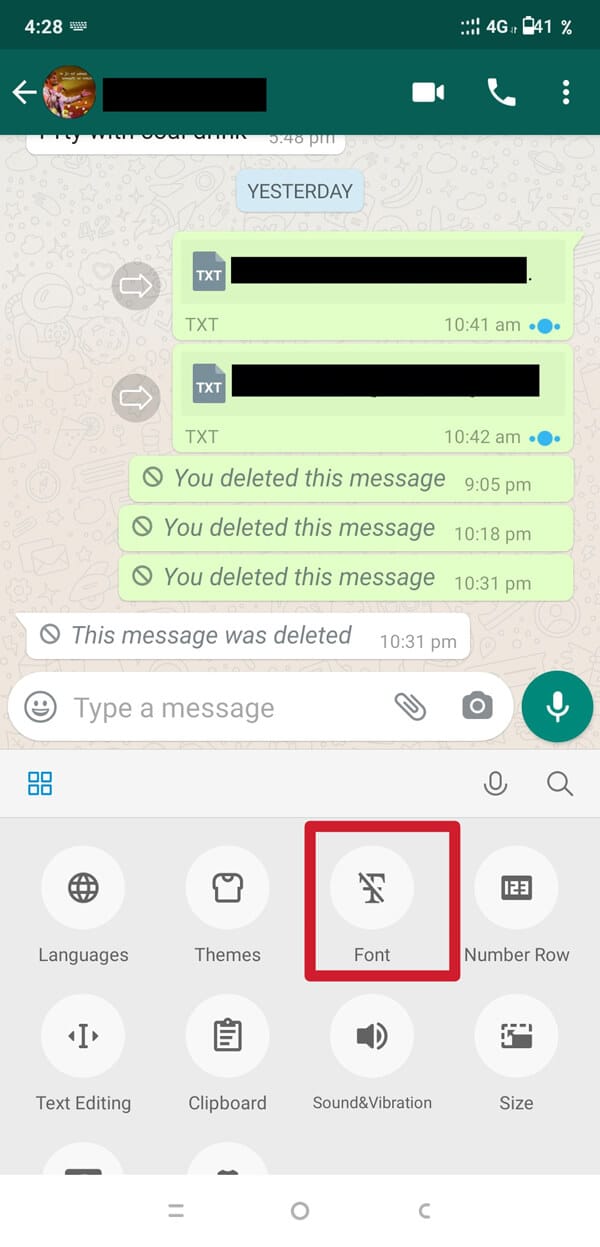
6. ตอนนี้ เลือกรูปแบบตัวอักษรที่คุณชอบ และเริ่มพิมพ์ข้อความของคุณ
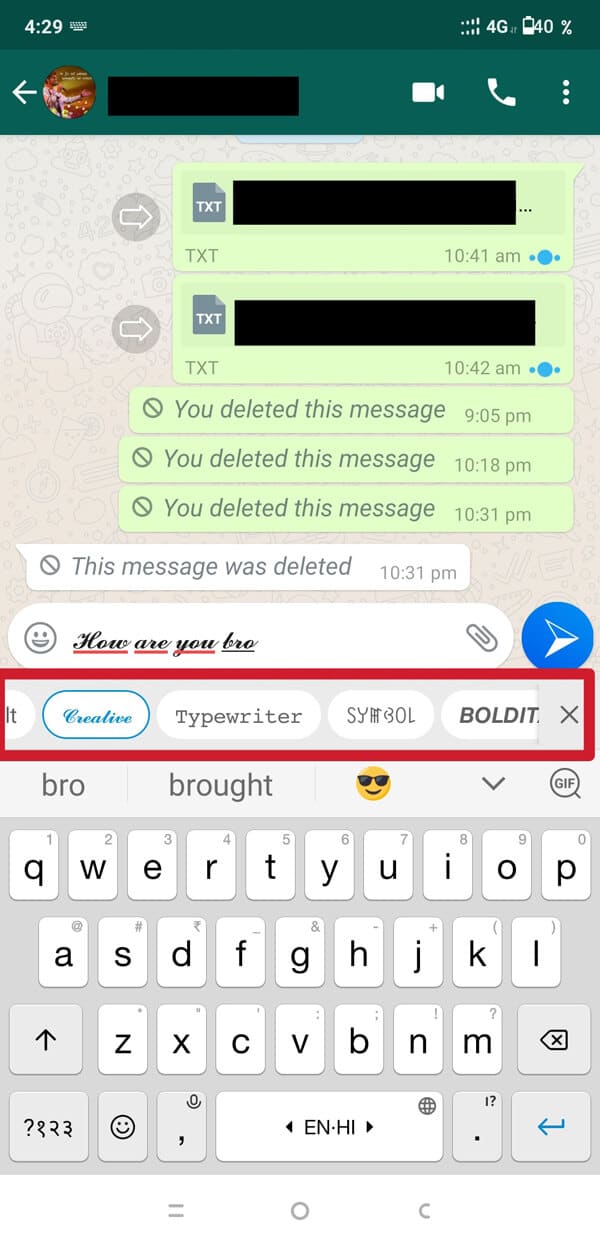
ข้อความจะถูกพิมพ์ในรูปแบบฟอนต์ที่คุณเลือก และจะจัดส่งในรูปแบบเดียวกัน
อ่านเพิ่มเติม: วิธีบันทึกวิดีโอ WhatsApp และการโทรด้วยเสียง
วิธีที่ 3: ส่งข้อความแบบอักษรสีน้ำเงินบน WhatsApp
ในกรณีที่คุณต้องการส่งข้อความตัวอักษรสีน้ำเงินบน WhatsApp มีแอพอื่น ๆ ที่มีอยู่ใน Google Play Store เช่น Blue Words และ Fancy Text ซึ่งสามารถช่วยคุณส่งข้อความตัวอักษรสีน้ำเงินบน WhatsApp นี่คือขั้นตอนที่คุณต้องปฏิบัติตามเพื่อส่งข้อความแบบอักษรสีน้ำเงิน:
1. เปิด Google Play Store พิมพ์ 'Blue Words' หรือ ข้อความแฟนซี (แล้วแต่คุณต้องการ) และ ติดตั้ง
2. รับประทานอาหารกลางวันที่แอพ ' Blue Words ' และแตะที่ตัวเลือก SKIP จากนั้นให้แตะที่ตัวเลือก ถัดไป
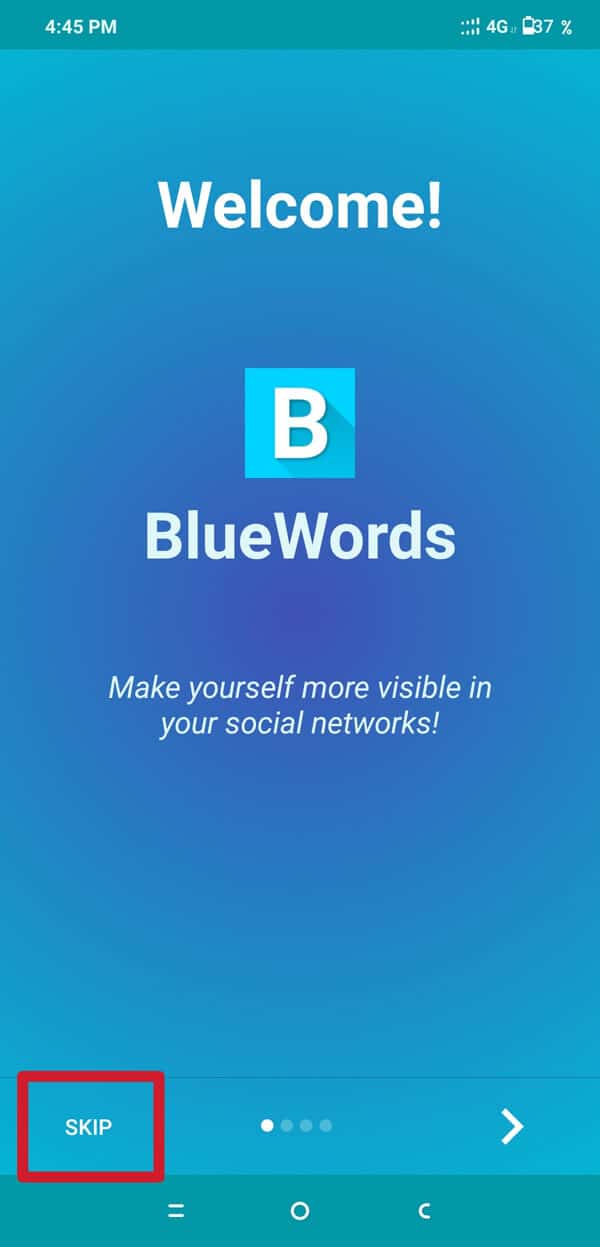
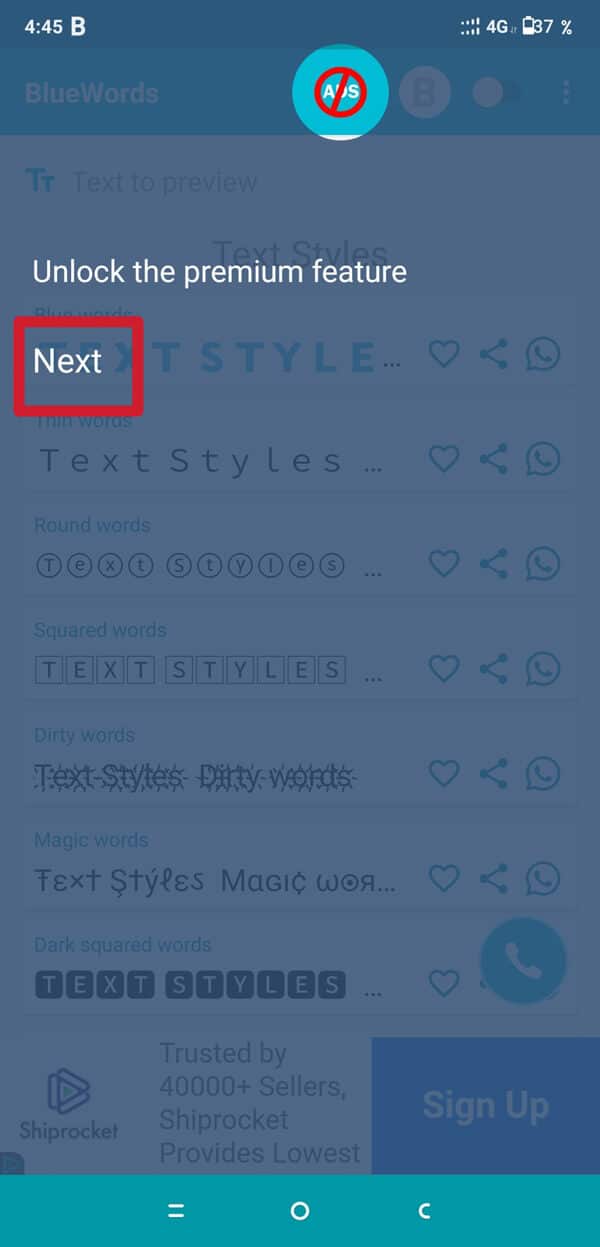
3. ตอนนี้ แตะที่ ' เสร็จสิ้น ' แล้วคุณจะเห็นตัวเลือกแบบอักษรต่างๆ เลือกแบบอักษรที่คุณต้องการและพิมพ์ข้อความทั้งหมดของคุณ
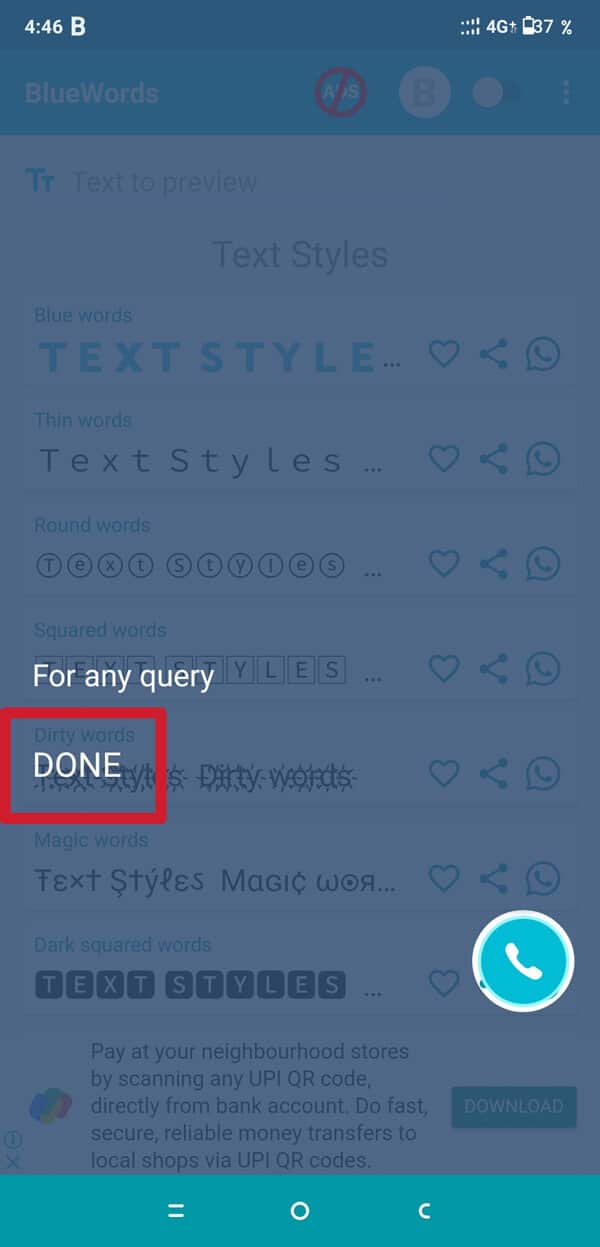
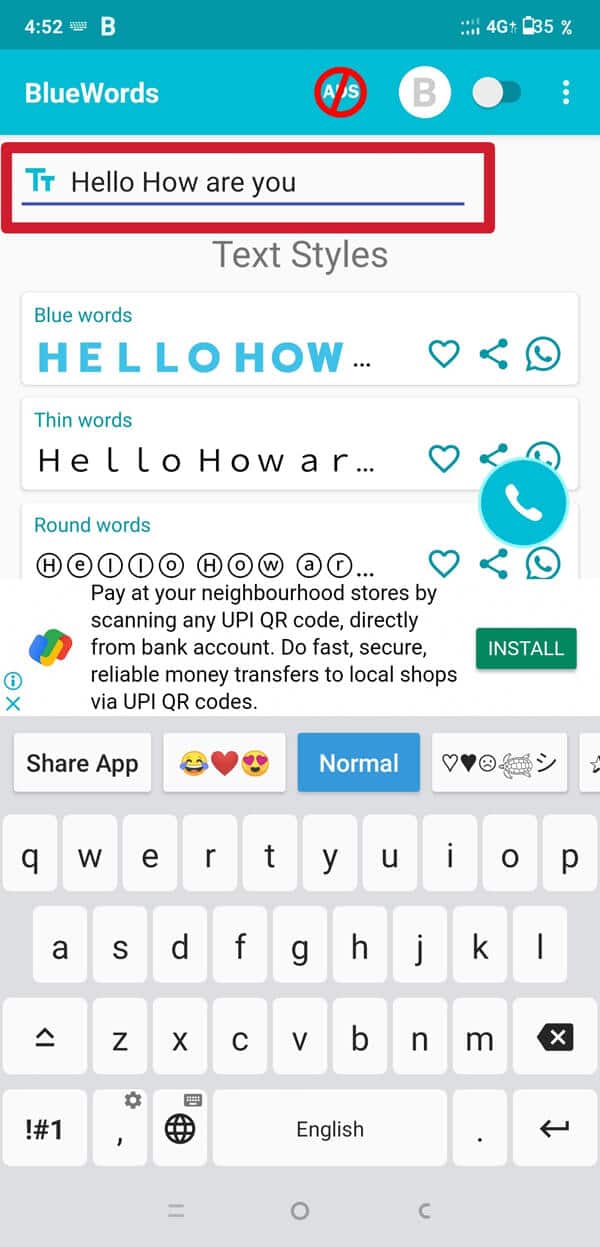
4. ที่นี่คุณต้องเลือก แบบอักษรสีน้ำเงิน มันจะแสดงตัวอย่างรูปแบบตัวอักษรด้านล่าง
5. ตอนนี้ แตะที่ปุ่ม แชร์ ของ รูปแบบตัวอักษร ที่คุณต้องการแชร์ อินเทอร์เฟซใหม่จะเปิดขึ้นเพื่อถามว่าจะแบ่งปันข้อความที่ไหน แตะที่ ไอคอน WhatsApp
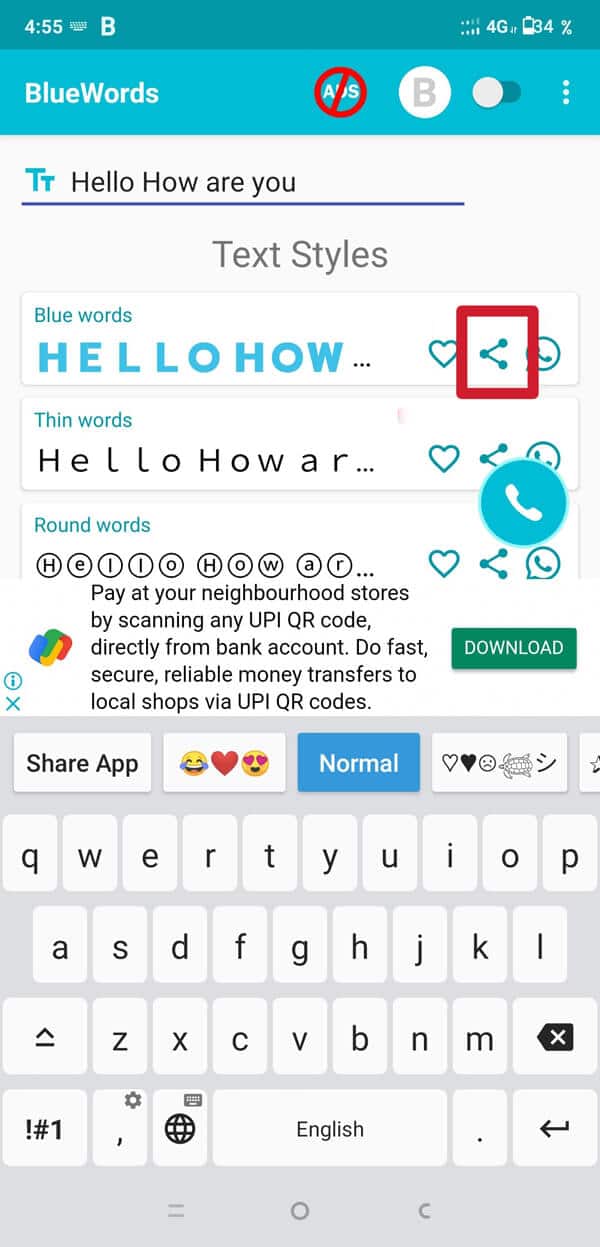
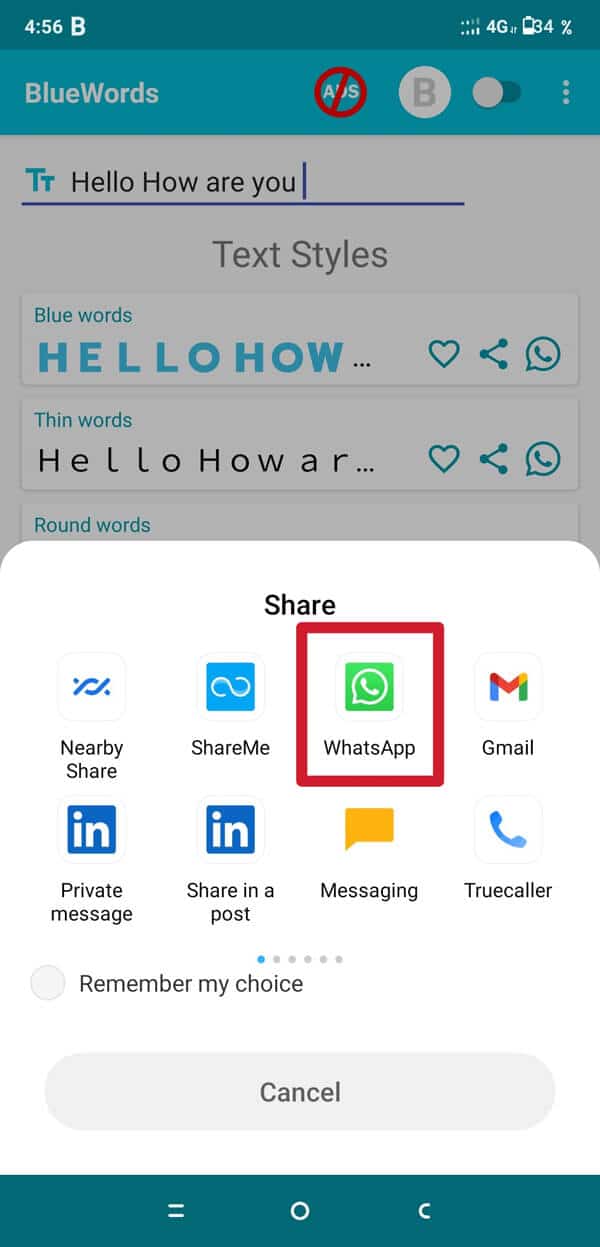
6. เลือกผู้ติดต่อที่ คุณต้องการส่ง จากนั้นแตะที่ปุ่ม ส่ง ข้อความจะถูกส่งในรูปแบบแบบอักษรสีน้ำเงิน (หรือรูปแบบแบบอักษรที่คุณเลือก)
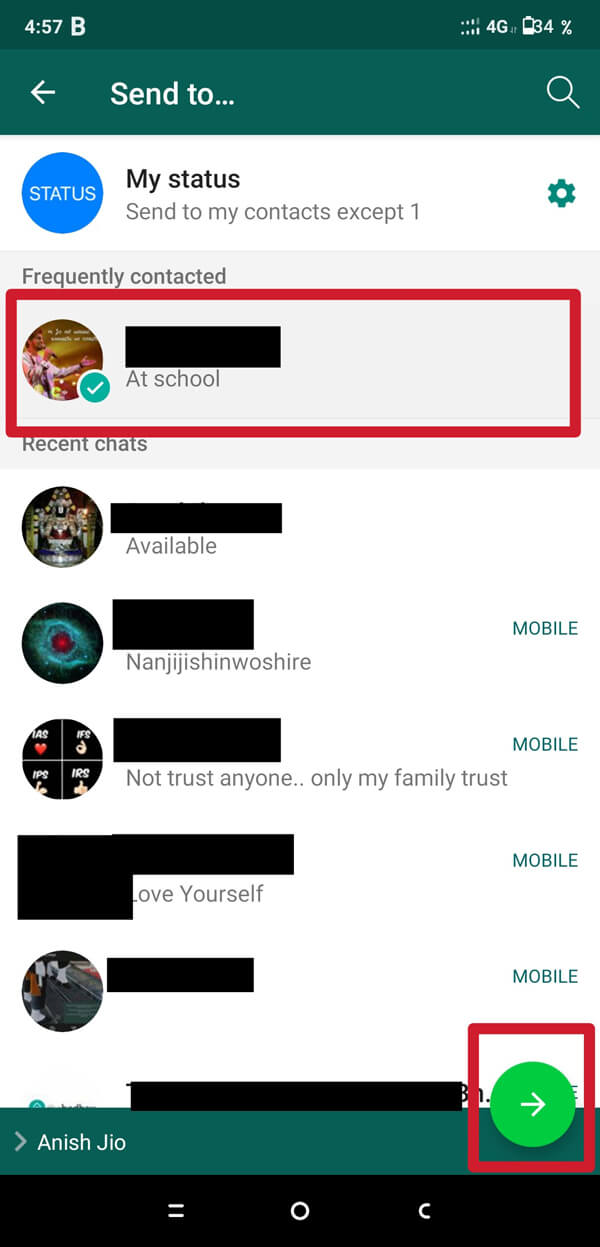
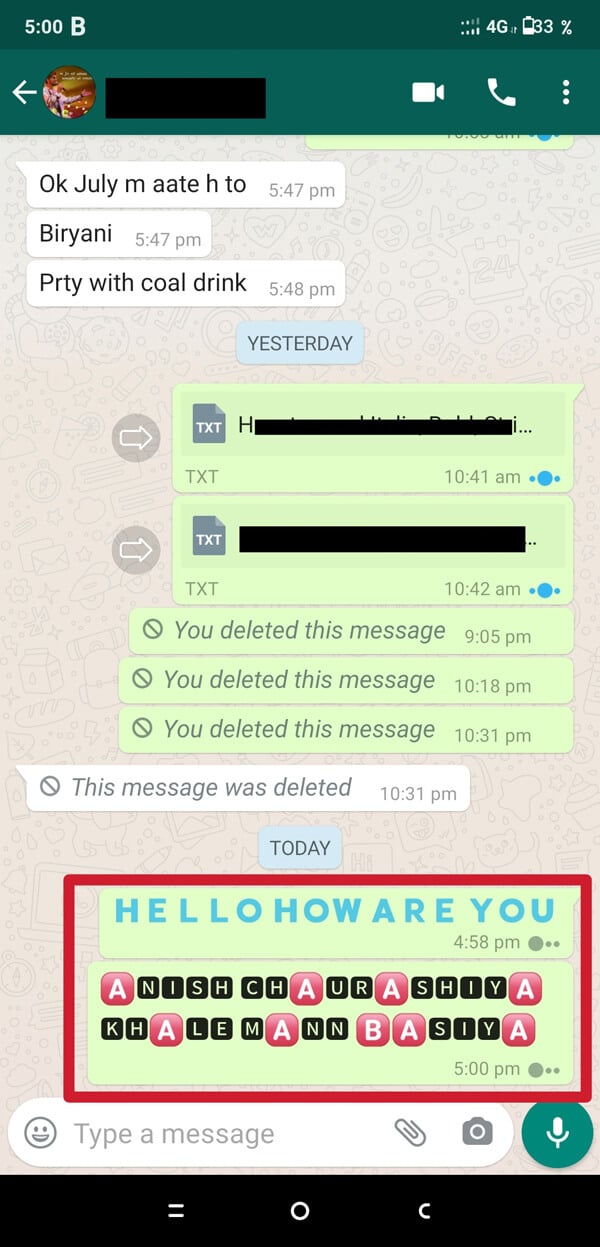
นี่คือวิธีการทั้งหมดที่คุณสามารถใช้เพื่อเปลี่ยนรูปแบบแบบอักษรใน WhatsApp สิ่งที่คุณต้องทำคือทำตามขั้นตอนง่าย ๆ เหล่านี้ แล้วคุณจะสามารถเปลี่ยนรูปแบบตัวอักษรใน WhatsApp ได้ด้วยตัวเอง คุณไม่จำเป็นต้องยึดติดกับรูปแบบเริ่มต้นที่น่าเบื่อ
คำถามที่พบบ่อย (FAQ)
ไตรมาสที่ 1 คุณเขียนตัวเอียงบน WhatsApp ได้อย่างไร?
สำหรับการเขียนตัวเอียงบน WhatsApp คุณต้องพิมพ์ข้อความระหว่างสัญลักษณ์ดอกจัน WhatsApp จะทำให้ข้อความเป็นตัวเอียงโดยอัตโนมัติ
ไตรมาสที่ 2 คุณจะเปลี่ยนรูปแบบตัวอักษรใน WhatsApp ได้อย่างไร?
สำหรับการเปลี่ยนรูปแบบตัวอักษรใน WhatsApp คุณสามารถใช้คุณสมบัติ WhatsApp ในตัวหรือใช้แอพของบริษัทอื่น ในการทำให้ข้อความ WhatsApp เป็นตัวหนา คุณต้องพิมพ์ข้อความระหว่างสัญลักษณ์ดอกจัน
อย่างไรก็ตาม ในการทำให้ข้อความ WhatsApp เป็นตัวเอียงและขีดทับ คุณต้องพิมพ์ข้อความระหว่างสัญลักษณ์ขีดล่างและสัญลักษณ์ซิม (ตัวหนอน) ตามลำดับ
แต่ถ้าคุณต้องการรวมทั้งสามรูปแบบนี้เป็นข้อความเดียว ให้พิมพ์เครื่องหมายดอกจัน ขีดล่าง และสัญลักษณ์ซิม (ตัวหนอน) ทีละรายการในตอนต้นและตอนท้ายของข้อความ WhatsApp จะรวมทั้งสามรูปแบบไว้ในข้อความของคุณโดยอัตโนมัติ
ที่แนะนำ:
- จะโพสต์หรืออัปโหลดวิดีโอขนาดยาวในสถานะ Whatsapp ได้อย่างไร
- 9 วิธีในการแก้ไขข้อผิดพลาดการเชื่อมต่อ Snapchat
- วิธีเพิ่มลายน้ำให้กับรูปภาพบน Android โดยอัตโนมัติ
- วิธีตรวจสอบว่ามีคนออนไลน์บน Whatsapp โดยไม่ต้องออนไลน์หรือไม่
เราหวังว่าคู่มือนี้จะเป็นประโยชน์ และคุณสามารถเปลี่ยนรูปแบบตัวอักษรใน WhatsApp ได้ ยังคงหากคุณมีข้อสงสัยใด ๆ โปรดถามพวกเขาในส่วนความคิดเห็น
